Samsung Galaxy Tab Active 2 Wi-Fi Instruction Manual [es]
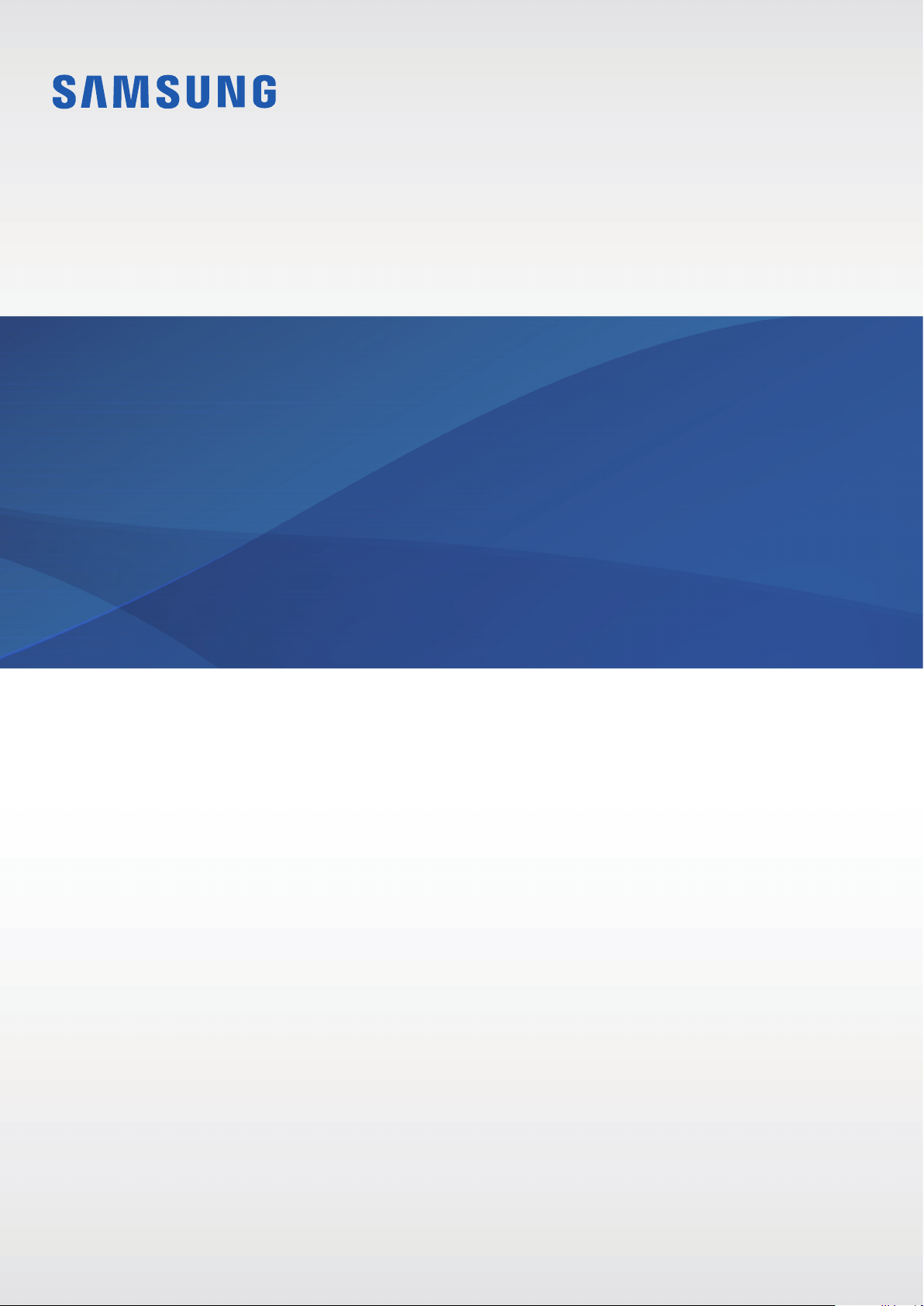
SM-T390
Manual de usuario
Spanish. 11/2017. Rev.1.0
www.samsung.com
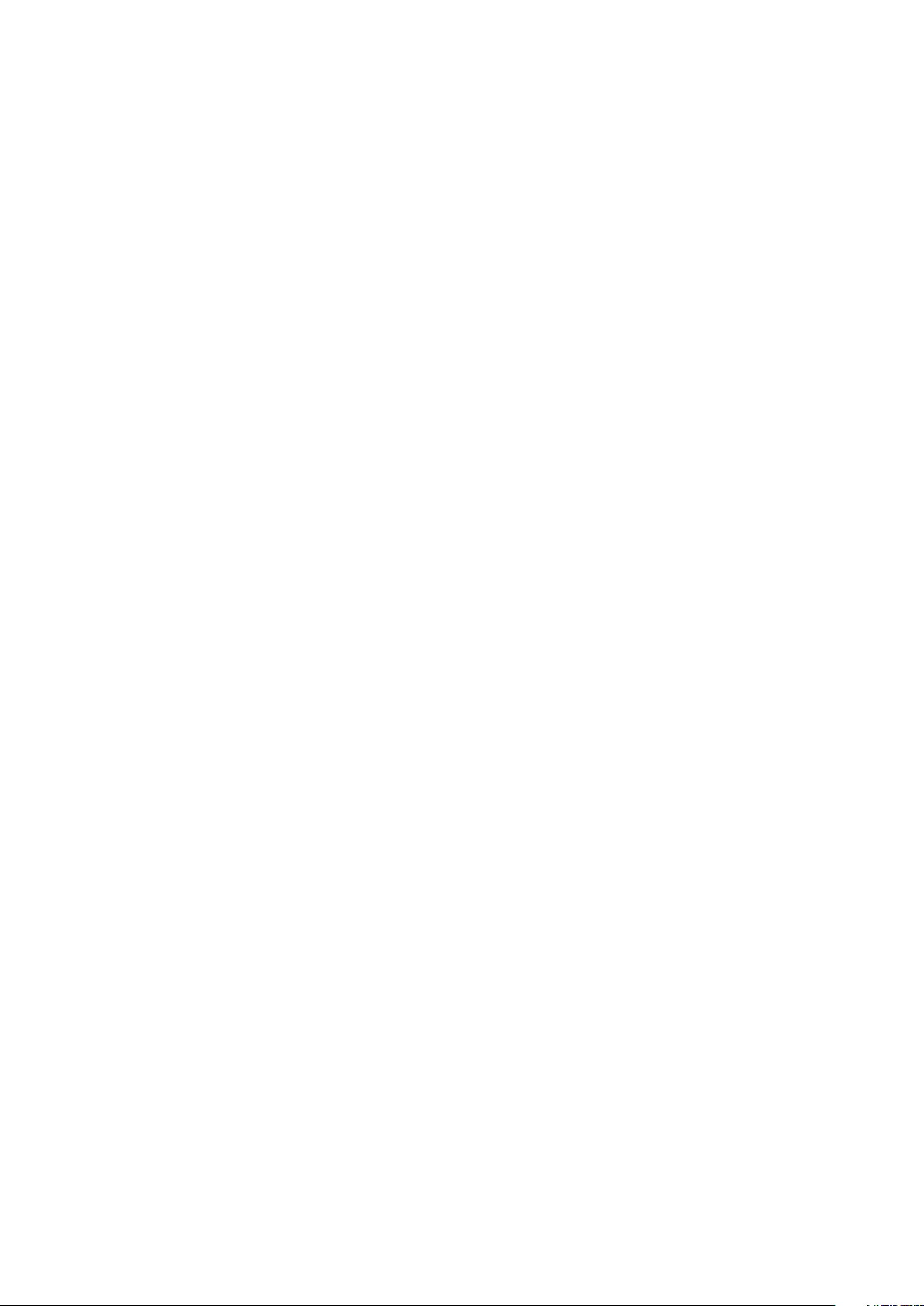
Contenido
Nociones básicas
4 Lea la siguiente información antes de
empezar
6 Situaciones de sobrecalentamiento del
dispositivo y soluciones
9 Diseño y funciones del dispositivo
14 Batería
18 Tarjeta de memoria (tarjeta microSD)
20 Funda protectora
21 Encender y apagar el dispositivo
22 Configuración inicial
24 Samsung account
25 Transferir datos de un dispositivo anterior
29 Información sobre la pantalla
39 Panel de notificaciones
41 Introducir texto
Aplicaciones y funciones
44 Instalar o desinstalar aplicaciones
46 Bixby
54 Contactos
57 Internet
59 Correo electrónico
60 Cámara
72 Galería
77 Funciones del S Pen
83 Multiwindow
87 Samsung Members
87 Samsung Notas
93 PEN.UP
95 Calendario
97 Samsung Flow
98 Mis archivos
98 Reloj
100 Calculadora
100 Compartir contenidos
101 Google apps
2
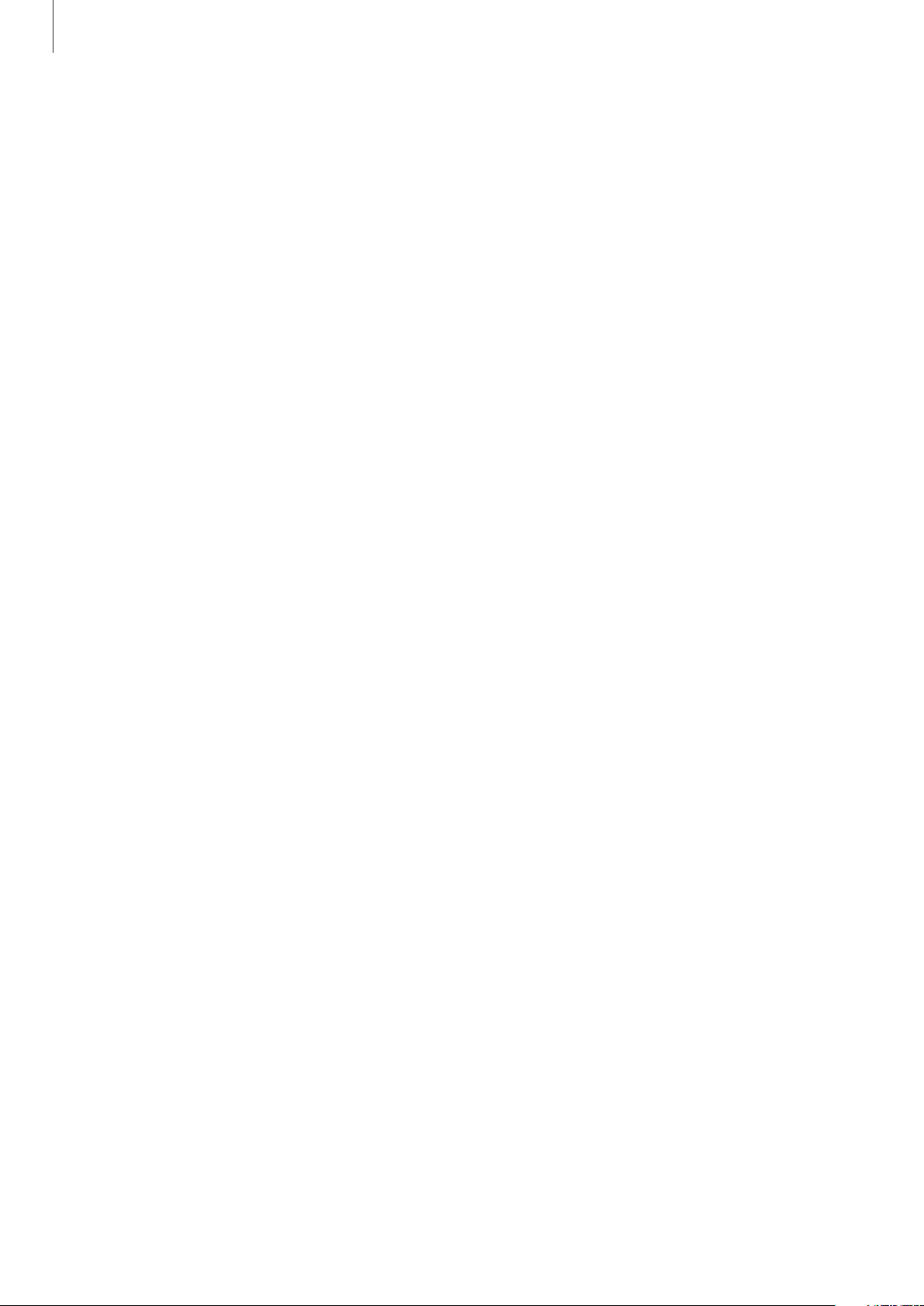
Contenido
Ajustes
103 Introducción
103 Conexiones
104 Wi-Fi
106 Bluetooth
107 NFC y pago
110 Más ajustes de conexión
111 Sonidos y vibración
112 Notificaciones
112 Pantalla
113 Filtro de luz azul
113 Fondos
113 Funciones avanzadas
114 Mantenimiento dispositivo
116 Aplicaciones
Apéndice
136 Solución de problemas
117 Pantalla Bloqueo y seguridad
118 Reconocimiento facial
120 Reconocimiento de huellas digitales
122 Samsung Pass
125 Carpeta segura
129 Nube y cuentas
130 Usuarios
132 Copiar y restaurar
132 Google
133 Accesibilidad
133 Administración general
134 Actualización de software
135 Manual de usuario
135 Acerca de la tableta
3
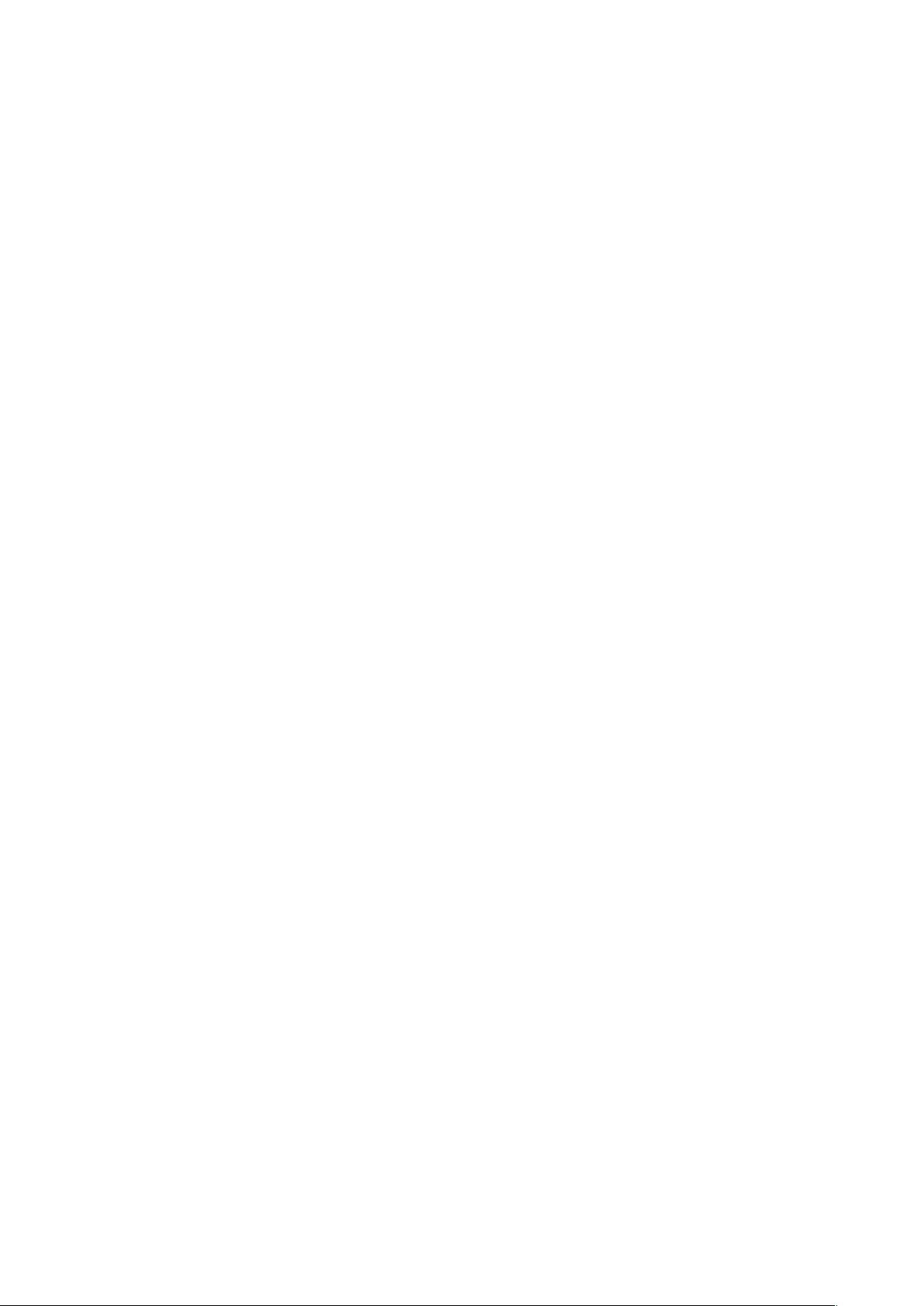
Nociones básicas
Lea la siguiente información antes de empezar
Lea este manual antes de usar el dispositivo para garantizar su uso correcto y seguro.
•
Las descripciones se basan en los ajustes predeterminados del dispositivo.
•
Es posible que los contenidos difieran del dispositivo en función de la región, el proveedor de
servicios, las especificaciones del modelo o el software del dispositivo.
•
El contenido (contenido de alta calidad) que exija un alto uso del CPU y la memoria RAM
afectará al rendimiento general del dispositivo. Es posible que las aplicaciones relacionadas
con el contenido no funcionen correctamente y varíen en función de las especificaciones del
dispositivo y del entorno en que lo use.
•
Samsung no se hace responsable de los problemas de rendimiento causados por aplicaciones
de cualquier proveedor distinto de Samsung.
•
Samsung no se hace responsable de los problemas de rendimiento o las incompatibilidades
causados por la edición de los ajustes de registro o la alteración del software del sistema
operativo. El intento de personalizar el sistema operativo puede causar que el dispositivo o las
aplicaciones funcionen de forma incorrecta.
•
El software, las fuentes de sonido, los fondos de pantalla, las imágenes y los demás contenidos
multimedia incluidos en el dispositivo tienen una licencia de uso limitado. La extracción y uso de
estos materiales para propósitos comerciales o de otra naturaleza constituyen una violación de
las leyes de derechos de autor. Los usuarios son completamente responsables del uso ilegal de
los contenidos multimedia.
•
Las aplicaciones predeterminadas incluidas en el dispositivo están sujetas a actualizaciones y
puede que dejen de ser compatibles sin previo aviso. En caso de tener alguna pregunta sobre
alguna de las aplicaciones incluidas con el dispositivo, póngase en contacto con el Servicio
de Atención Técnica (SAT) de Samsung. En el caso de aplicaciones instaladas por el usuario,
póngase en contacto con los proveedores de servicios correspondientes.
•
Si modifica el sistema operativo del dispositivo o instala software de fuentes no oficiales, podría
provocar errores en el funcionamiento del dispositivo y la corrupción o pérdida de datos. Estas
acciones constituyen una violación del acuerdo de licencia de Samsung y anularán la garantía.
4
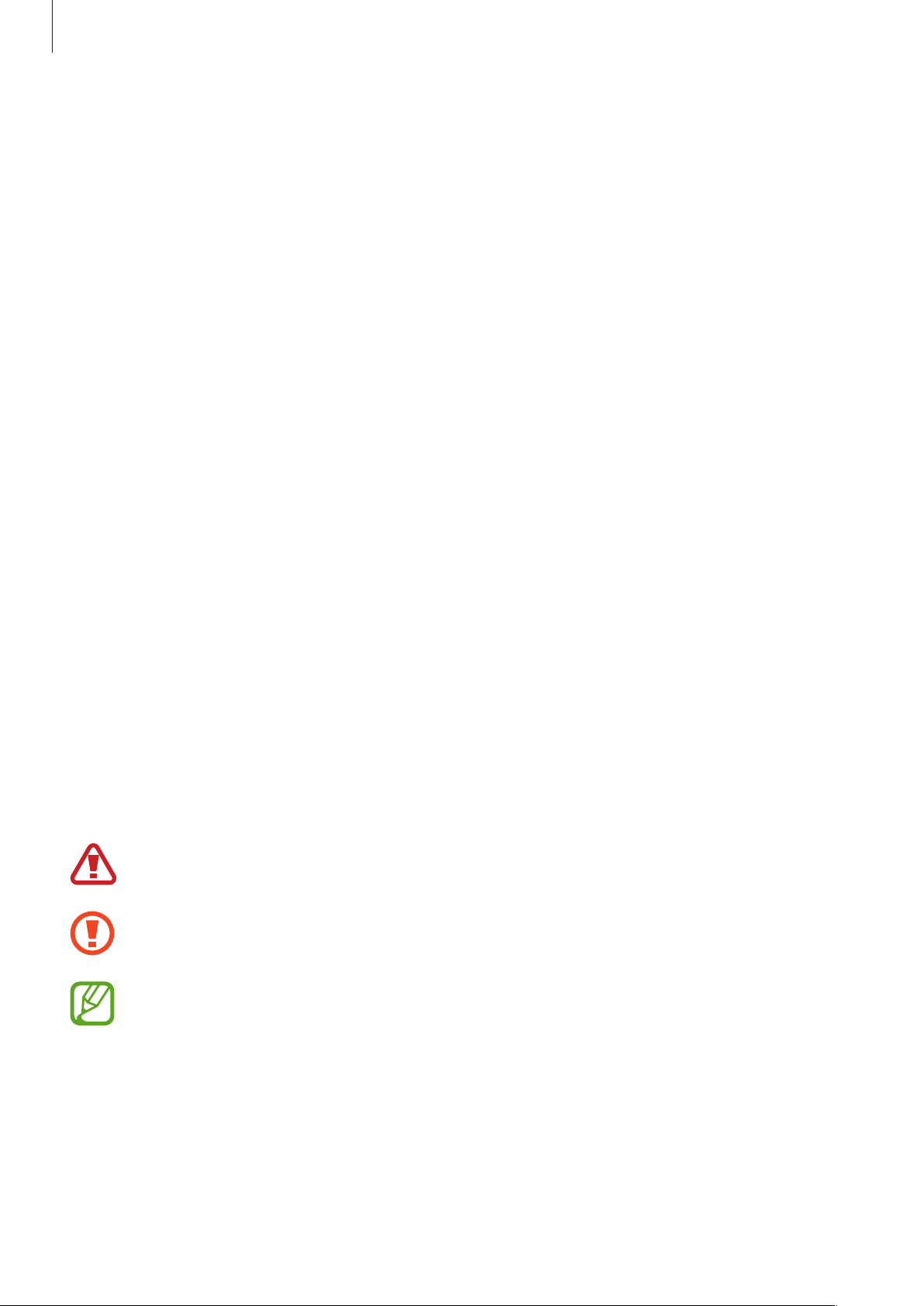
Nociones básicas
Mantener la resistencia al polvo y al agua
Su dispositivo es resistente al polvo y al agua. Siga detenidamente estos consejos para mantener
dicha resistencia. De lo contrario, podrían producirse daños en el dispositivo.
•
No sumerja el dispositivo en agua dulce a más de 1,5m de profundidad ni lo mantenga
sumergido durante más de 30minutos. Si sumerge el dispositivo en cualquier líquido que no
sea agua dulce, como agua salada, agua ionizada o bebidas alcohólicas, el líquido entrará en el
dispositivo con mayor velocidad.
•
No someta al dispositivo a corrientes fuertes de agua.
•
Si el dispositivo entra en contacto con agua dulce, séquelo bien con un paño limpio y suave. Si
el dispositivo entra en contacto con otros líquidos, como agua salada, agua ionizada o bebidas
alcohólicas, enjuáguelo con agua dulce y séquelo bien con un paño limpio y suave. Si no sigue
estas instrucciones, el rendimiento y el aspecto del dispositivo podrían verse afectados.
•
Si ha sumergido el dispositivo en agua, o el micrófono o el altavoz están mojados, es posible
que el sonido no sea claro durante las llamadas. Utilice un paño seco para limpiar el dispositivo y
séquelo bien antes de usarlo.
•
Es posible que la pantalla táctil y otras funciones no funcionen correctamente si usa el
dispositivo en el agua.
•
El dispositivo ha sido sometido a pruebas en un ambiente controlado y se ha demostrado
que es resistente al agua y al polvo en situaciones específicas (cumple con los requisitos
de la clasificación IP68, según se describe en la norma internacional IEC 60529 - Grados de
protección proporcionados por envolventes [Código IP]; condiciones de prueba: 15–35°C,
86–106kPa, agua dulce, 1,5metros, 30minutos). A pesar de esta clasificación, su dispositivo
podría sufrir daños en determinadas situaciones.
Iconos instructivos
Advertencia: situaciones que podrían provocarle lesiones a usted o a otras personas.
Precaución: situaciones que podrían provocar daños al dispositivo o a otros equipos.
Aviso: notas, sugerencias de uso o información adicional.
5
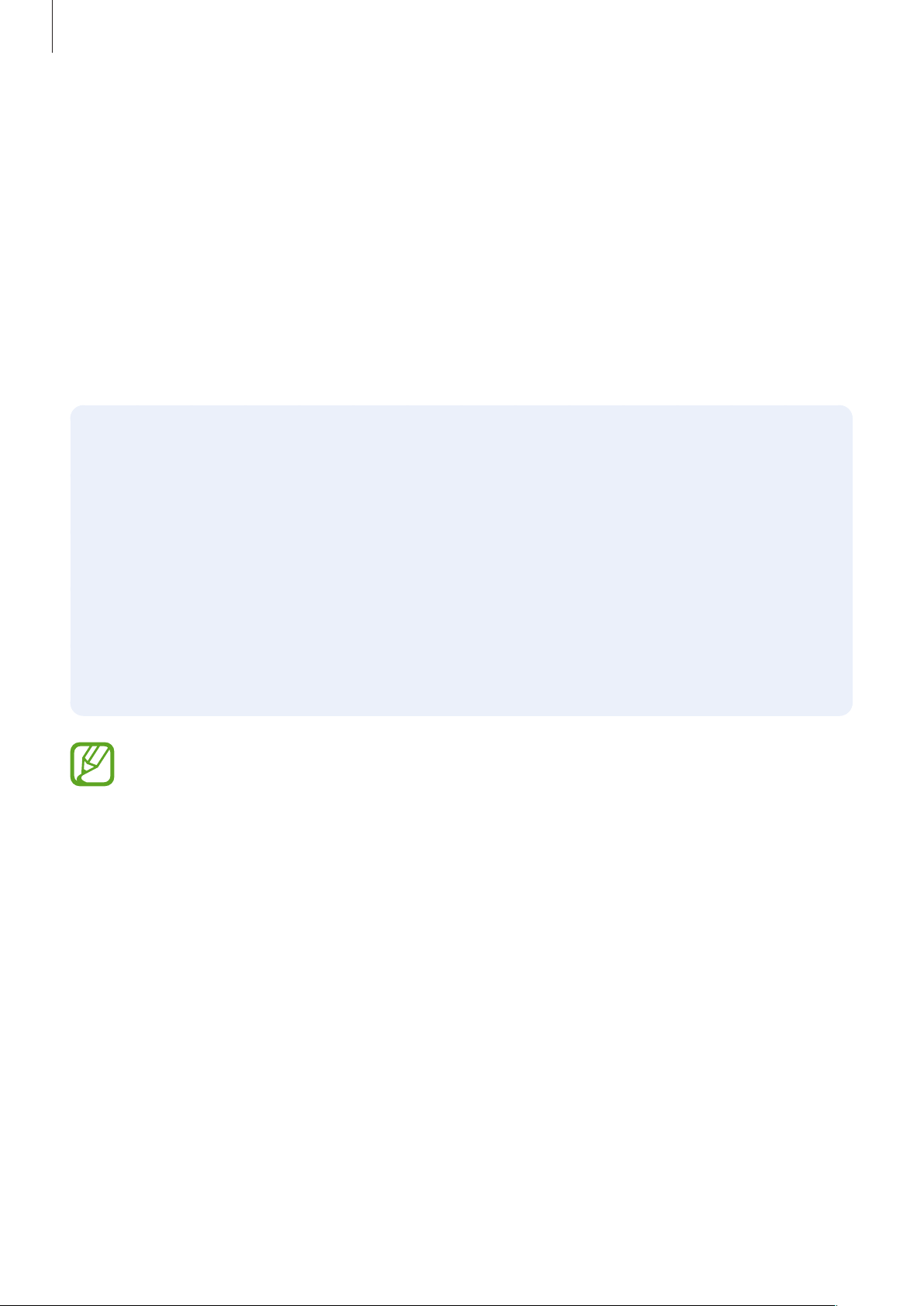
Nociones básicas
Situaciones de sobrecalentamiento del dispositivo
y soluciones
Cuando el dispositivo se calienta durante la carga de la batería
Es posible que el dispositivo y el cargador se calienten durante la carga. Durante la carga inalámbrica
o la carga rápida puede que el dispositivo esté más caliente al tacto. Esto no afectará a la vida útil ni
al rendimiento del dispositivo, sino que forma parte del funcionamiento del mismo. Si la batería se
calienta demasiado, el cargador podría detener la carga.
Siga estos pasos cuando el dispositivo se caliente:
•
Desconecte el cargador del dispositivo y cierre las aplicaciones que estén abiertas. Espere a
que el dispositivo se enfríe y, a continuación, comience a cargarlo de nuevo.
•
Si la parte inferior del dispositivo se sobrecalienta, esto podría deberse a que el cable
USB conectado está dañado. Sustituya el cable USB dañado por uno nuevo aprobado por
Samsung.
•
Cuando utilice un cargador inalámbrico, no coloque materiales extraños, como objetos
metálicos, imanes o tarjetas con bandas magnéticas, entre el dispositivo y el cargador
inalámbrico.
La función de carga inalámbrica o carga rápida solo está disponible en los modelos
compatibles.
Cuando el dispositivo se calienta durante el uso
Si utiliza funciones o aplicaciones que requieren más batería o las utiliza durante periodos de tiempo
prolongados, es posible que su dispositivo se caliente de forma temporal debido al mayor consumo
de batería. Cierre las aplicaciones abiertas y no utilice el dispositivo durante un rato.
A continuación se muestran situaciones en las que el dispositivo podría sobrecalentarse. Según las
funciones y las aplicaciones que utilice, estos ejemplos podrían no aplicarse a su modelo:
•
Durante la configuración inicial después de la compra o al restaurar los datos.
•
Cuando se descargan archivos grandes.
•
Cuando se utilizan aplicaciones que requieren más batería o se utilizan aplicaciones durante
mucho tiempo:
6
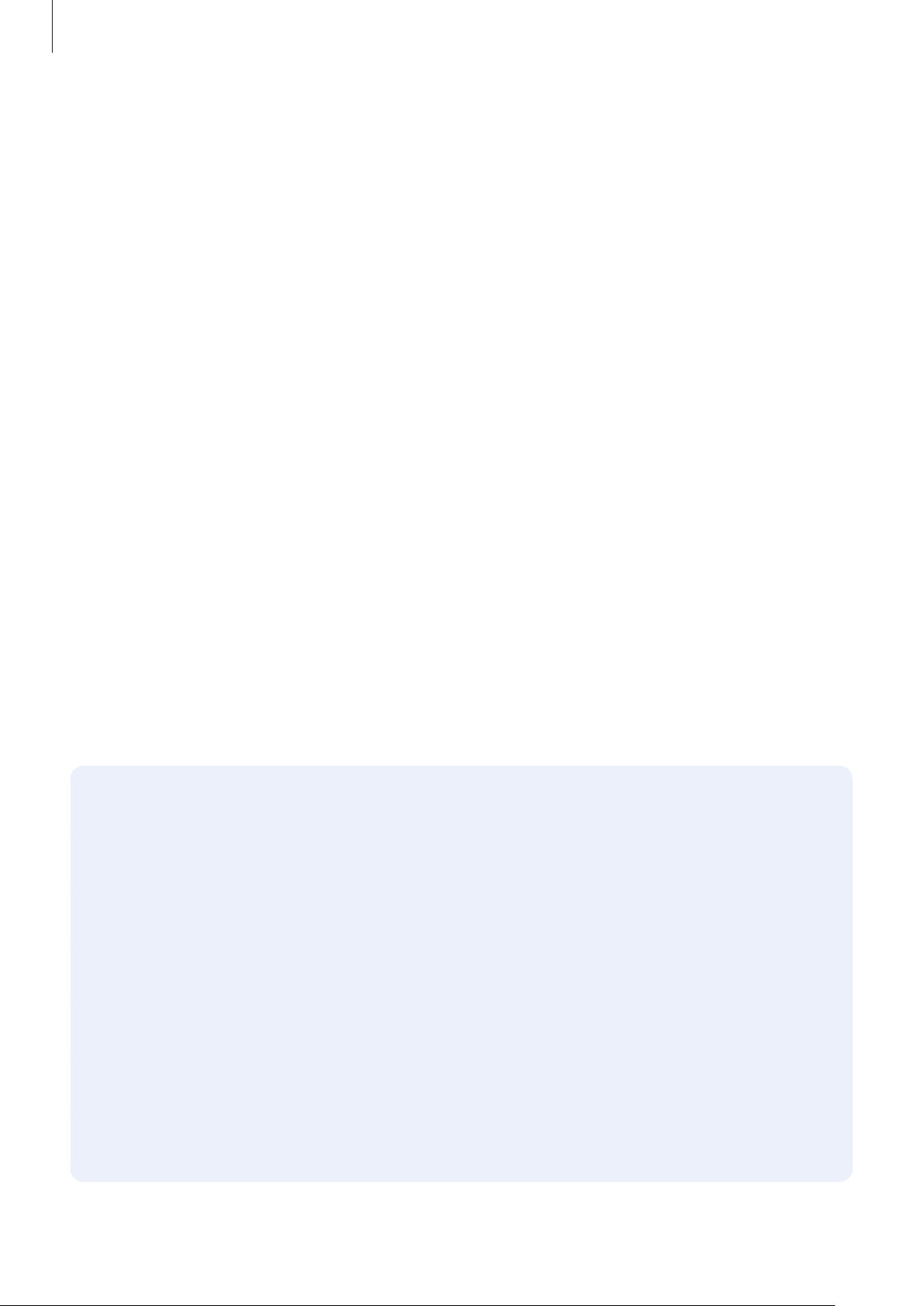
Nociones básicas
–
Cuando se reproducen juegos de alta calidad durante periodos de tiempo prolongados
–
Cuando se graban vídeos durante periodos de tiempo prolongados
–
Cuando se transmiten vídeos por secuencias utilizando el ajuste máximo de brillo
–
Al conectarse a un televisor
•
Cuando se realizan varias tareas al mismo tiempo o se ejecutan muchas aplicaciones en
segundo plano:
–
Cuando se utiliza Multiwindow
–
Cuando se actualizan o instalan aplicaciones durante la grabación de vídeos
–
Cuando se descargan archivos grandes durante una videollamada
–
Cuando se graban vídeos mientras se utiliza una aplicación de navegación
•
Cuando se utiliza una gran cantidad de datos para sincronizarlos con la nube, el correo
electrónico u otras cuentas.
•
Cuando se utiliza una aplicación de navegación en un coche con el dispositivo expuesto a la luz
solar directa.
•
Cuando se utiliza la conexión compartida.
•
Cuando se utiliza el dispositivo en zonas con señales débiles y sin recepción.
•
Cuando se carga la batería con un cable USB dañado.
•
Cuando la clavija multifunción del dispositivo está dañada o expuesta a materiales extraños,
como líquido, polvo, polvo metálico o grafito.
•
Cuando está en itinerancia.
Siga estos pasos cuando el dispositivo se caliente:
•
Mantenga el dispositivo actualizado con el último software.
•
Los conflictos entre aplicaciones abiertas pueden provocar que el dispositivo se caliente.
Reinicie el dispositivo.
•
Desactive las funciones Wi-Fi, GPS y Bluetooth cuando no las esté utilizando.
•
Cierre las aplicaciones que aumenten el consumo de batería o que se ejecuten en segundo
plano cuando no las esté utilizando.
•
Elimine los archivos innecesarios o las aplicaciones que no utilice.
•
Reduzca el brillo de la pantalla.
•
Si el dispositivo se sobrecalienta o permanece caliente durante un periodo de tiempo
prolongado, deje de usarlo durante unos minutos. Si se sigue sobrecalentando, póngase en
contacto con el Servicio de Atención Técnica (SAT) de Samsung.
7
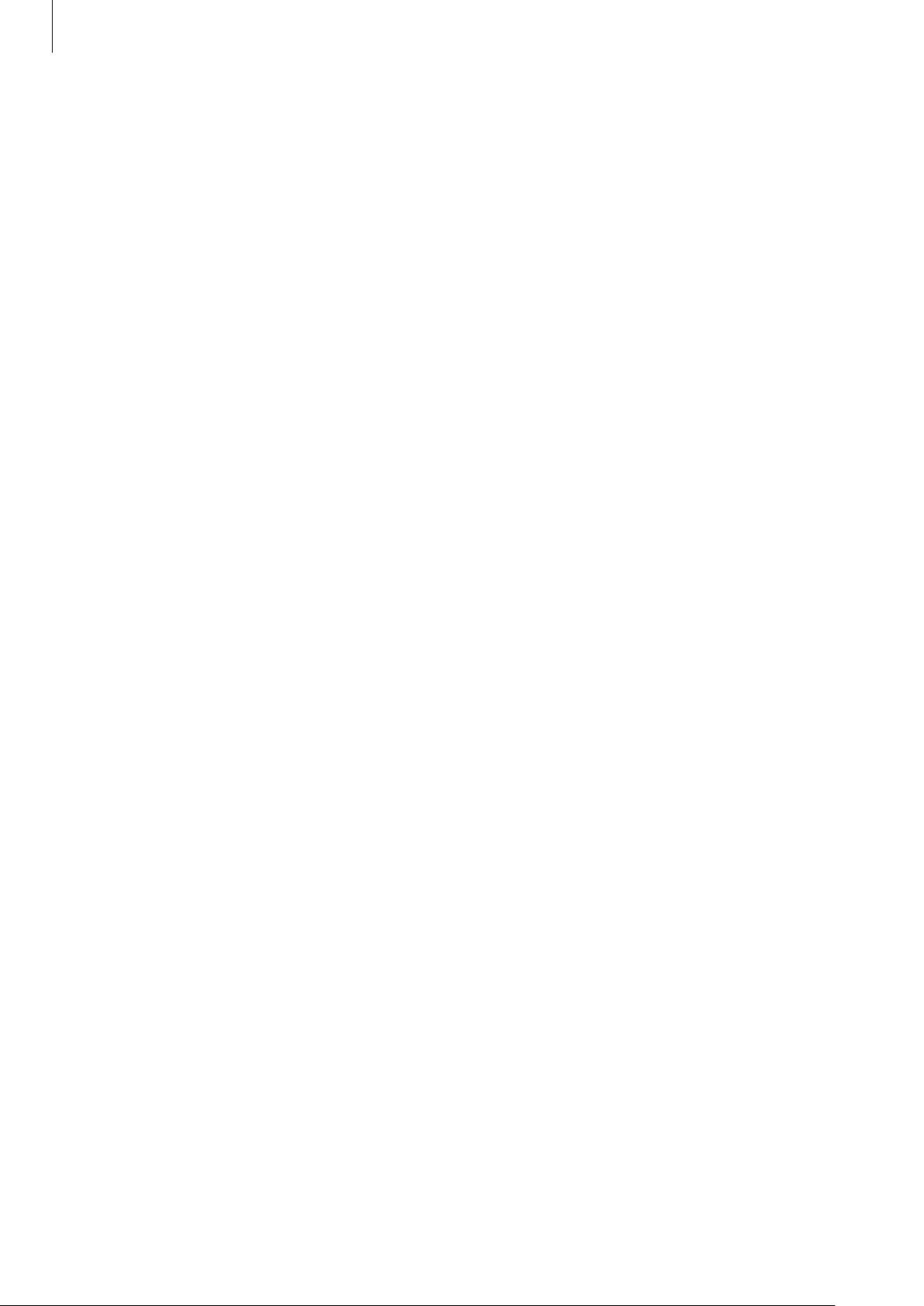
Nociones básicas
Límites del dispositivo cuando se sobrecalienta
Cuando el dispositivo se calienta, las funciones y el rendimiento pueden verse limitados o puede que
el dispositivo se apague para enfriarse. La función solo está disponible en los modelos compatibles.
•
Si el dispositivo se calienta más de lo normal, aparecerá un mensaje de sobrecalentamiento. Para
que la temperatura del dispositivo disminuya, se limitarán el brillo de la pantalla y la velocidad
de rendimiento y se detendrá la carga de la batería. Además, se cerrarán las aplicaciones en
ejecución y, hasta que el dispositivo se enfríe, solo podrá realizar llamadas de emergencia.
•
Si el dispositivo se sobrecalienta o permanece caliente durante un periodo de tiempo
prolongado, aparecerá un mensaje de apagado. Apague el dispositivo y espere hasta que se
enfríe.
Precauciones para el entorno operativo
El entorno puede causar que su dispositivo se caliente en las siguientes condiciones. Tenga cuidado
para no acortar la vida útil de la batería, dañar el dispositivo o provocar un incendio:
•
No guarde el dispositivo en zonas con temperaturas muy frías o cálidas.
•
No exponga el dispositivo a la luz solar directa durante mucho tiempo.
•
No utilice ni almacene el dispositivo durante mucho tiempo en zonas con temperaturas muy
elevadas como, por ejemplo, dentro de un automóvil en verano.
•
No deje el dispositivo en zonas que puedan sobrecalentarse, como una manta eléctrica.
•
No guarde el dispositivo en calefactores, microondas, equipamientos de cocina calientes o
contenedores de alta presión, ni cerca de ellos.
•
Nunca utilice cargadores ni baterías dañados.
8
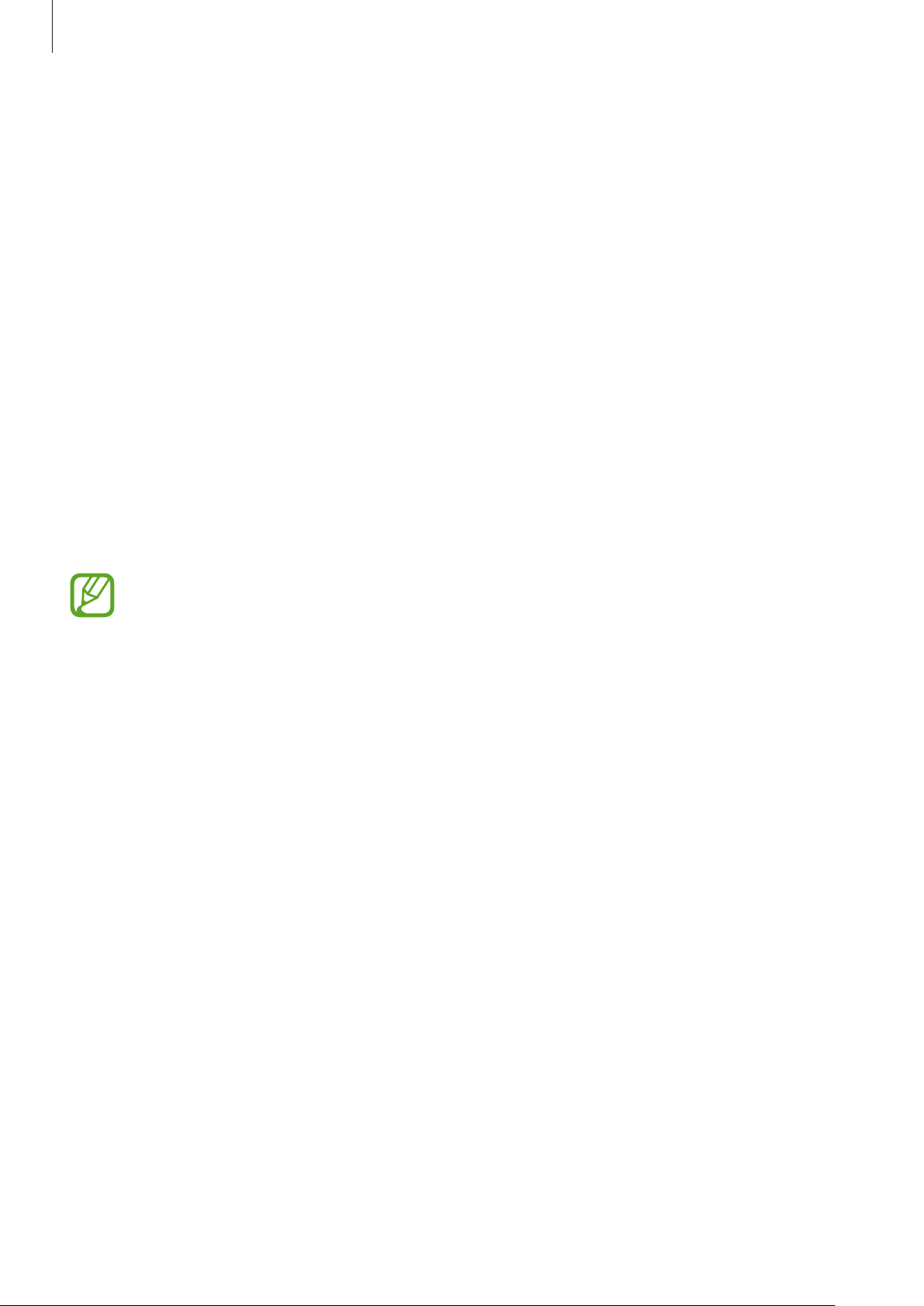
Nociones básicas
Diseño y funciones del dispositivo
Contenido de la caja
En la caja encontrará los siguientes artículos:
•
Dispositivo
•
Batería
•
Cable USB
•
Adaptador de alimentación USB
•
Guía de inicio rápido
•
S Pen
•
Pinzas
•
Puntas del S Pen
•
Funda protectora
•
Los artículos incluidos con el dispositivo y cualquier accesorio disponible pueden variar
en función de la región o el proveedor de servicios.
•
Los artículos suministrados están diseñados solo para este dispositivo y puede que no
sean compatibles con otros.
•
La apariencia y las especificaciones del dispositivo están sujetas a cambios sin previo
aviso.
•
Podrá comprar accesorios adicionales en su distribuidor local de Samsung. Asegúrese de
que sean compatibles con el dispositivo antes de comprarlos.
•
Utilice solo accesorios aprobados por Samsung. En caso de no hacerlo, podría causar
problemas de rendimiento y errores de funcionamiento que no se encuentren cubiertos
por la garantía.
•
La disponibilidad de todos los accesorios se encuentra sujeta a cambios según los
fabricantes. Para obtener más información sobre los accesorios disponibles, consulte el
sitio web de Samsung.
9
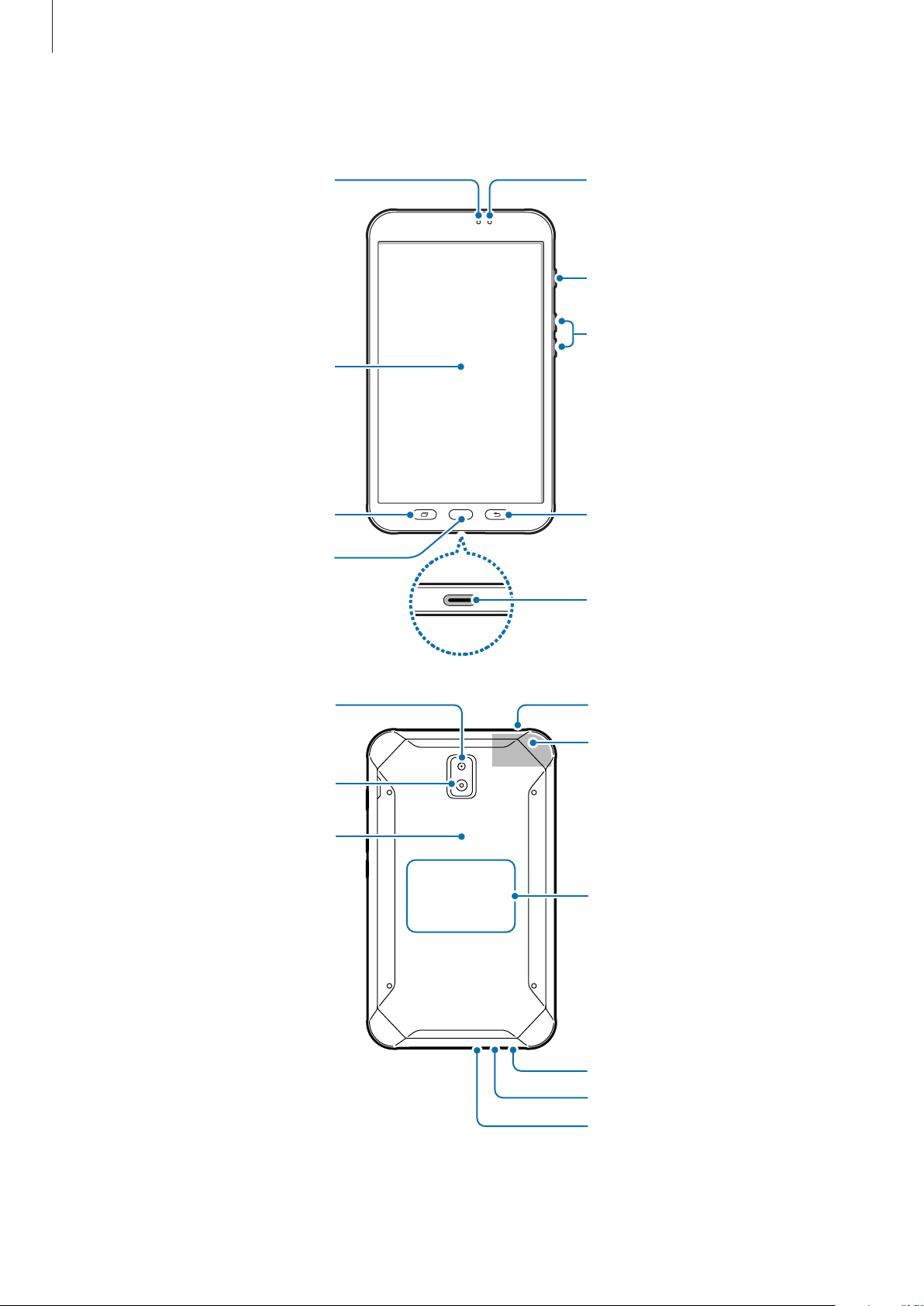
Nociones básicas
Sensor de proximidad/luz
Cámara trasera
Micrófono
Diseño del dispositivo
Pantalla táctil
Cámara frontal
Botón Encendido
Botón Volumen
Tecla Aplicaciones recientes
Botón Inicio/Sensor de
reconocimiento de huellas
digitales
Flash
Tapa posterior
Tecla Atrás
Clavija multifunción
(USB Tipo C)
Antena GPS
Antena NFC
10
Altavoz
Conector para auriculares
Micrófono
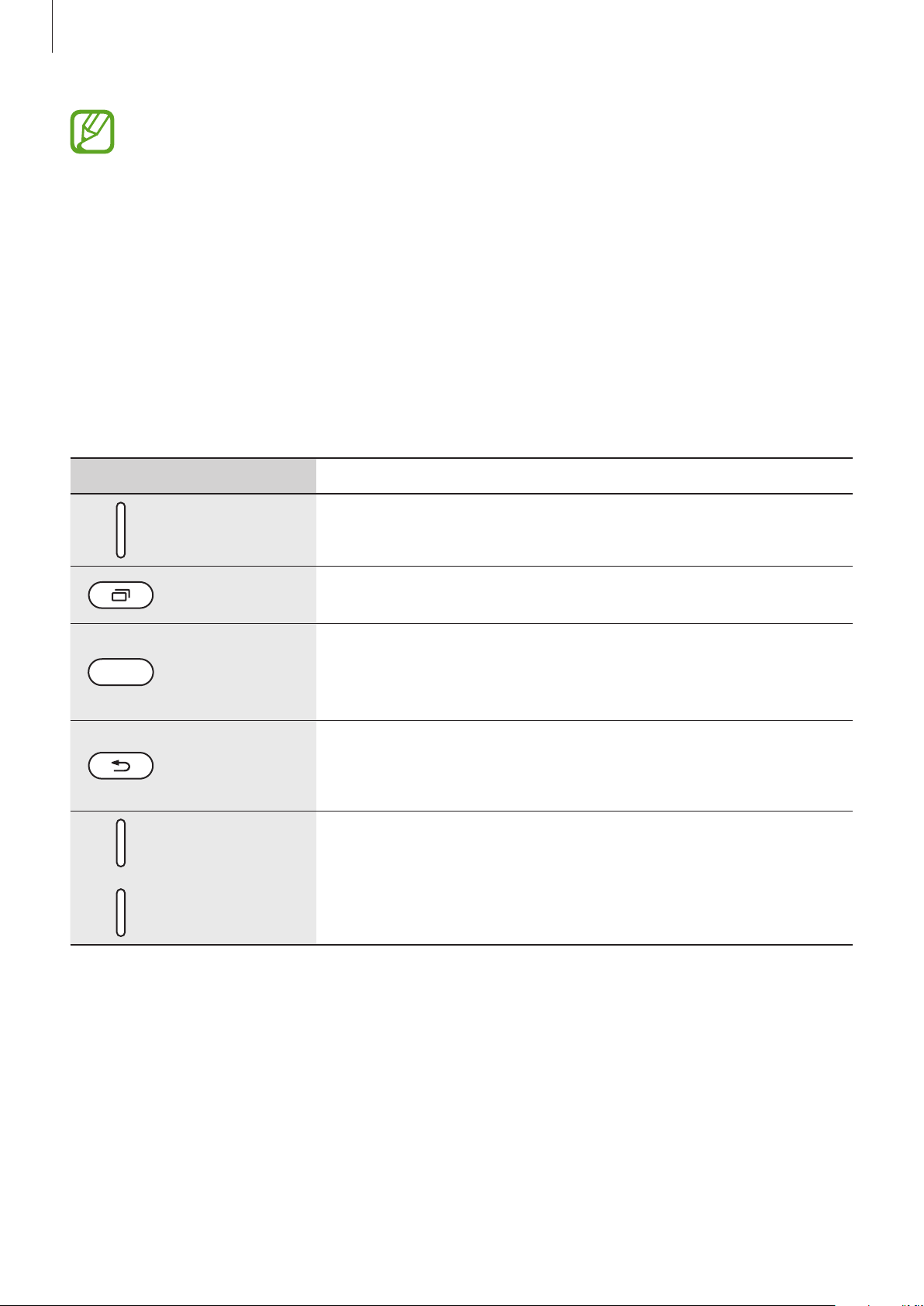
Nociones básicas
•
En las siguientes situaciones podrían producirse problemas de conectividad o la batería
podría descargarse:
–
Si coloca adhesivos metálicos en el área de la antena del dispositivo
–
Si coloca en el dispositivo una funda fabricada con materiales metálicos
•
Se recomienda usar un protector de pantalla aprobado por Samsung. De lo contrario, es
posible que los sensores no funcionen correctamente.
•
No cubra la zona del sensor de proximidad/luz con accesorios para la pantalla, como
un protector de pantalla o pegatinas. De lo contrario, podrían producirse errores de
funcionamiento en el sensor.
Teclas/Botones
Tecla/Botón Función
Encendido
Aplicaciones
recientes
Inicio
Atrás
Volumen
•
Manténgalo pulsado para encender o apagar el dispositivo.
•
Púlselo para encender o bloquear la pantalla.
•
Púlsela para abrir la lista de aplicaciones recientes.
•
Púlselo para encender la pantalla cuando esté bloqueada.
•
Púlselo para volver a la pantalla Inicio.
•
Manténgalo pulsado para iniciar
•
Púlsela para volver a la pantalla anterior.
•
Manténgala pulsada para acceder a las opciones adicionales
de la pantalla actual.
•
Púlselos para ajustar el volumen del dispositivo.
Google
.
11
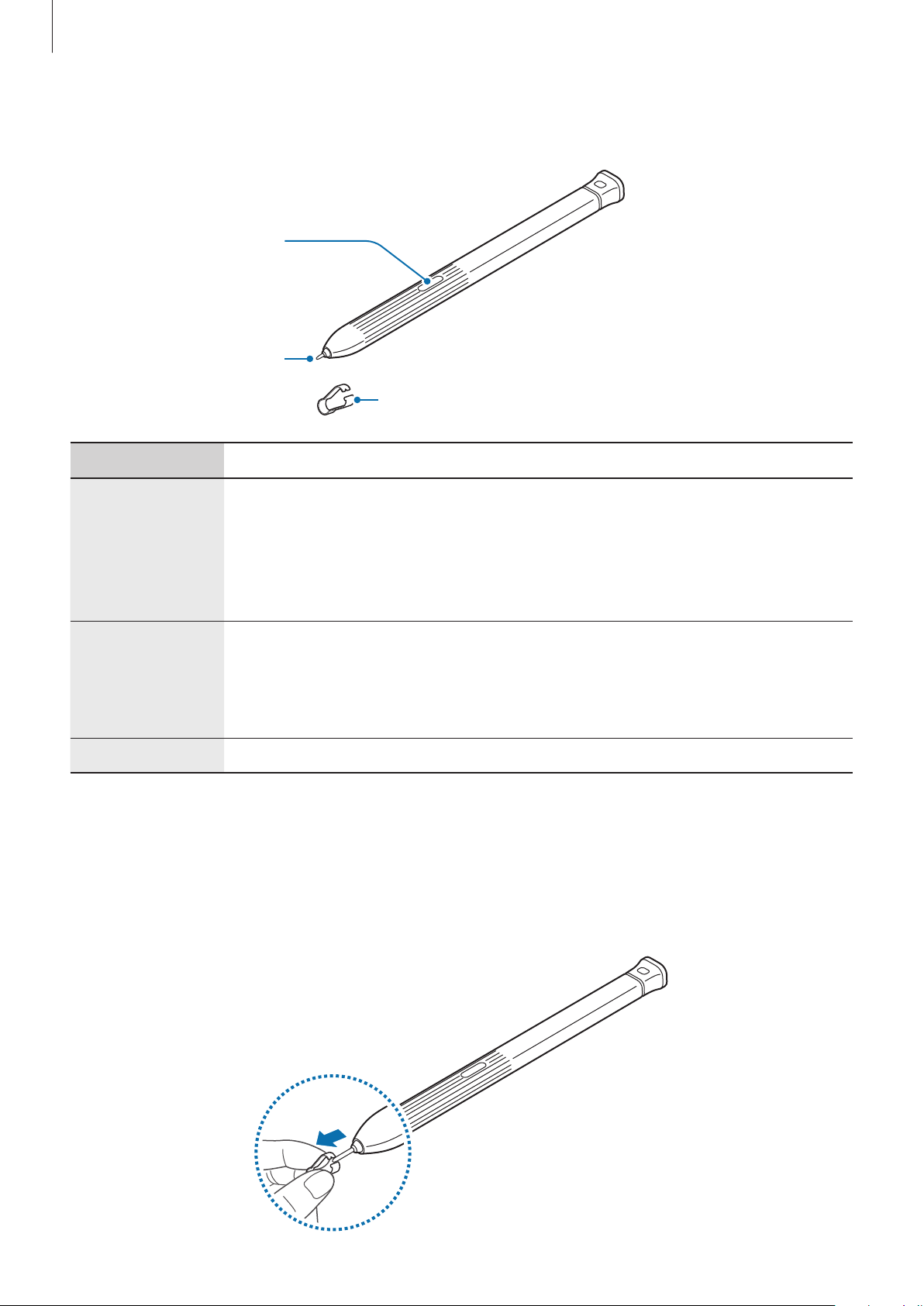
Nociones básicas
S Pen
Botón del S Pen
Punta del S Pen
Nombre Funciones
•
Puede usar el S Pen para escribir, dibujar o realizar acciones táctiles sobre
Pinzas
la pantalla. La tecla Aplicaciones recientes y la tecla Atrás se pueden utilizar
Punta del S Pen
Botón del S Pen
Pinzas
con el S Pen.
•
Desplace el S Pen sobre los elementos de la pantalla para acceder a otras
funciones del S Pen, como la función Air view.
•
Desplace el S Pen sobre la pantalla y pulse el botón del S Pen para
visualizar las funciones de Air command.
•
Mantenga pulsado el botón del S Pen y deslice el S Pen sobre los
elementos que quiera seleccionar.
•
Saque la punta del S Pen usando las pinzas.
Cambiar la punta del S Pen
Si la punta se desgasta demasiado, cámbiela por una nueva.
Sujete la punta firmemente con las pinzas y sáquela.
1
12
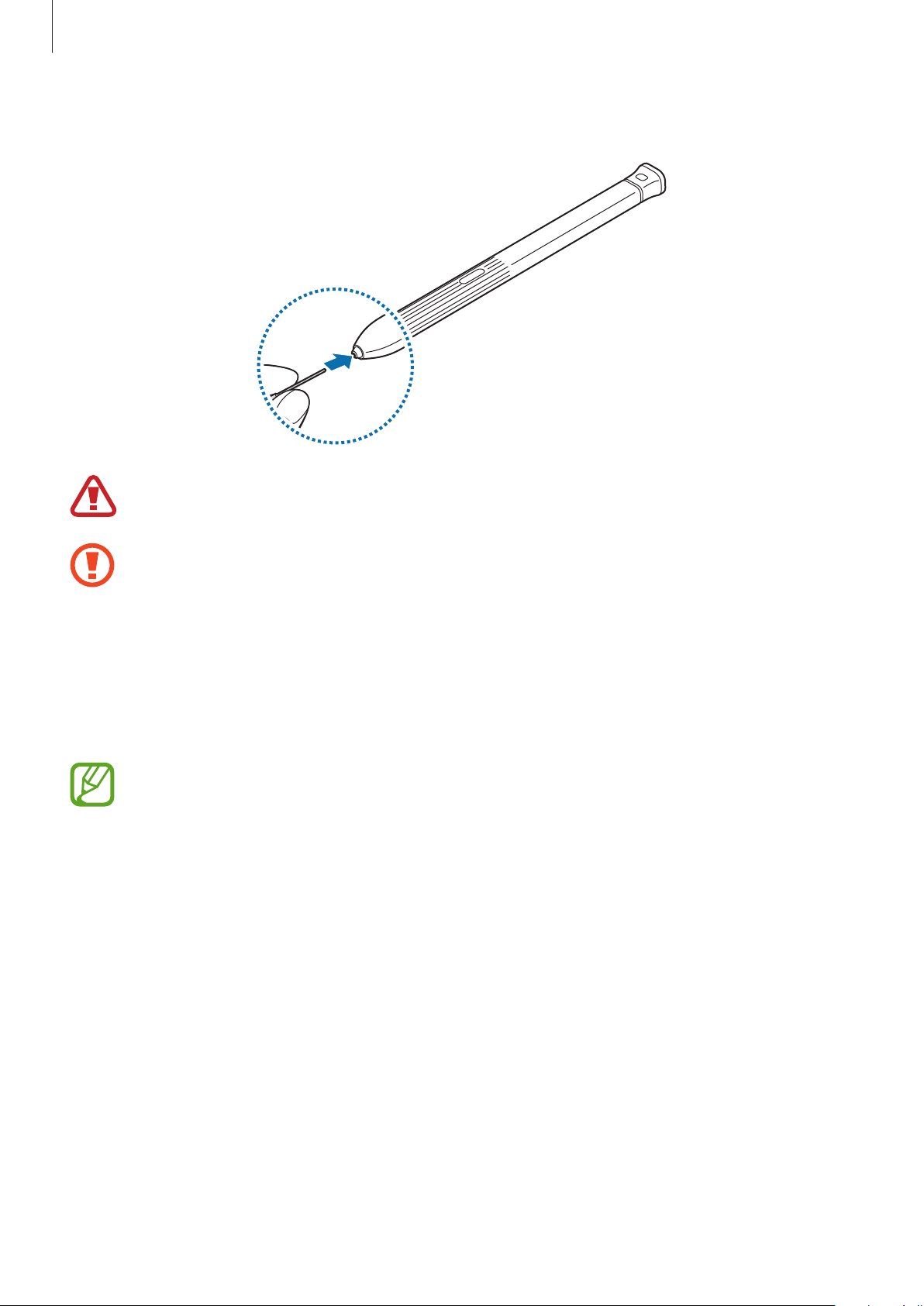
Nociones básicas
Inserte una punta nueva en el S Pen.
2
Tenga cuidado de no pellizcarse los dedos con las pinzas.
•
No vuelva a usar puntas ya utilizadas. Si lo hace, puede que el S Pen no funcione
correctamente.
•
No ejerza demasiada presión sobre la punta al insertarla en el S Pen.
•
No inserte el extremo redondeado de la punta en el S Pen. Esto podría producir daños en
el S Pen o en el dispositivo.
•
No doble el S Pen ni apriete demasiado al usarlo. El S Pen podría sufrir daños o la punta
podría deformarse.
•
Si utiliza el S Pen en ángulos pronunciados de la pantalla, puede que el dispositivo no
reconozca las acciones del S Pen.
•
La tecla Aplicaciones recientes y la tecla Atrás se pueden utilizar con el S Pen.
•
Para obtener más información sobre S Pen, consulte el sitio web de Samsung.
•
Si el S Pen no funciona correctamente, llévelo a un centro de Servicio de Atención Técnica
(SAT) de Samsung.
•
Puede insertar el S Pen en la parte superior de la funda protectora. Consulte Instalación
del S Pen para obtener más información.
13
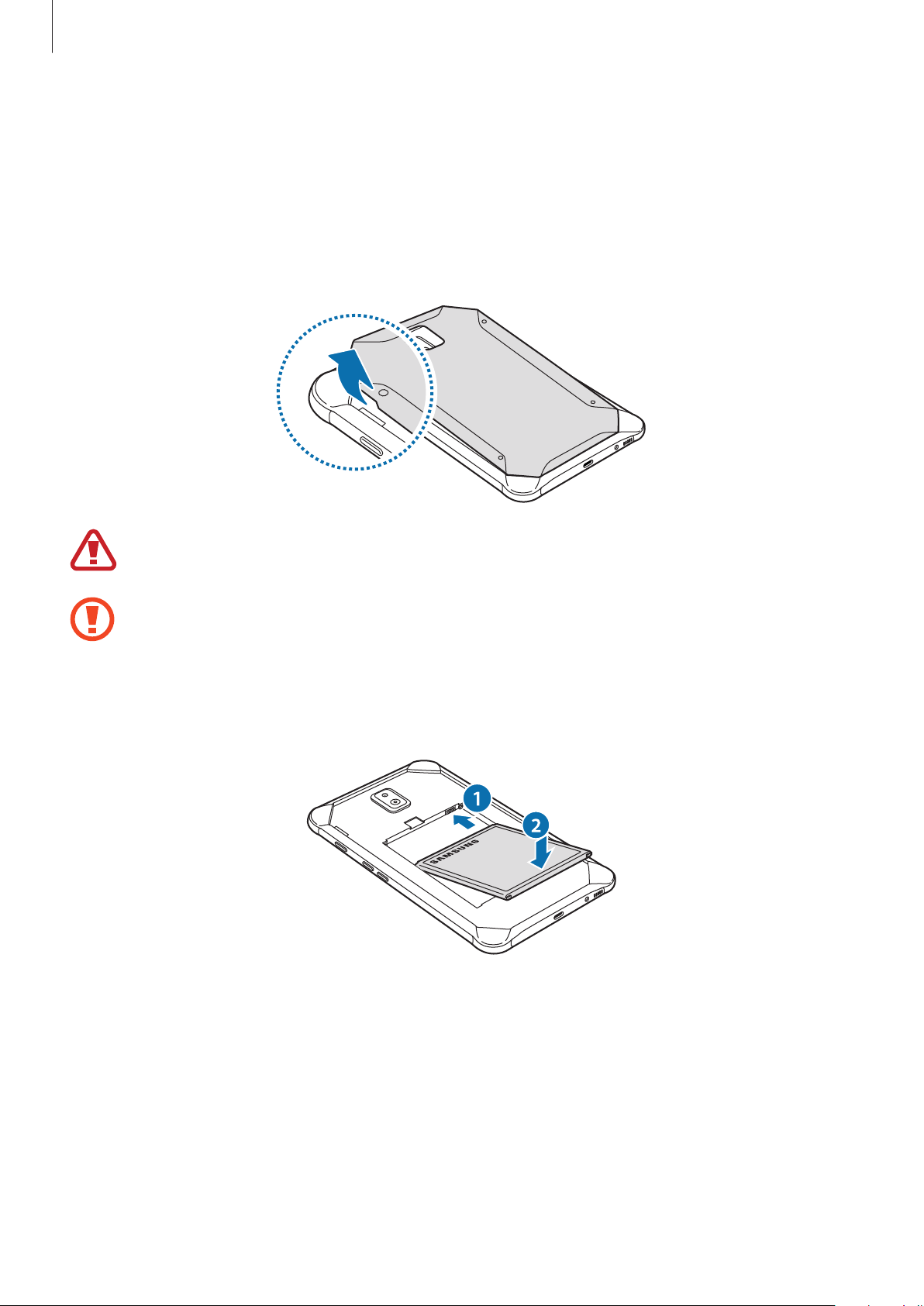
Nociones básicas
Batería
Inserción de la batería
Quite la tapa posterior.
1
Tenga cuidado de no dañarse las uñas al retirar la tapa posterior.
No doble ni gire la tapa posterior en exceso. Si lo hace, podría romperla.
Introduzca la batería de manera que el chip quede correctamente alineado con los contactos
2
del dispositivo.
14
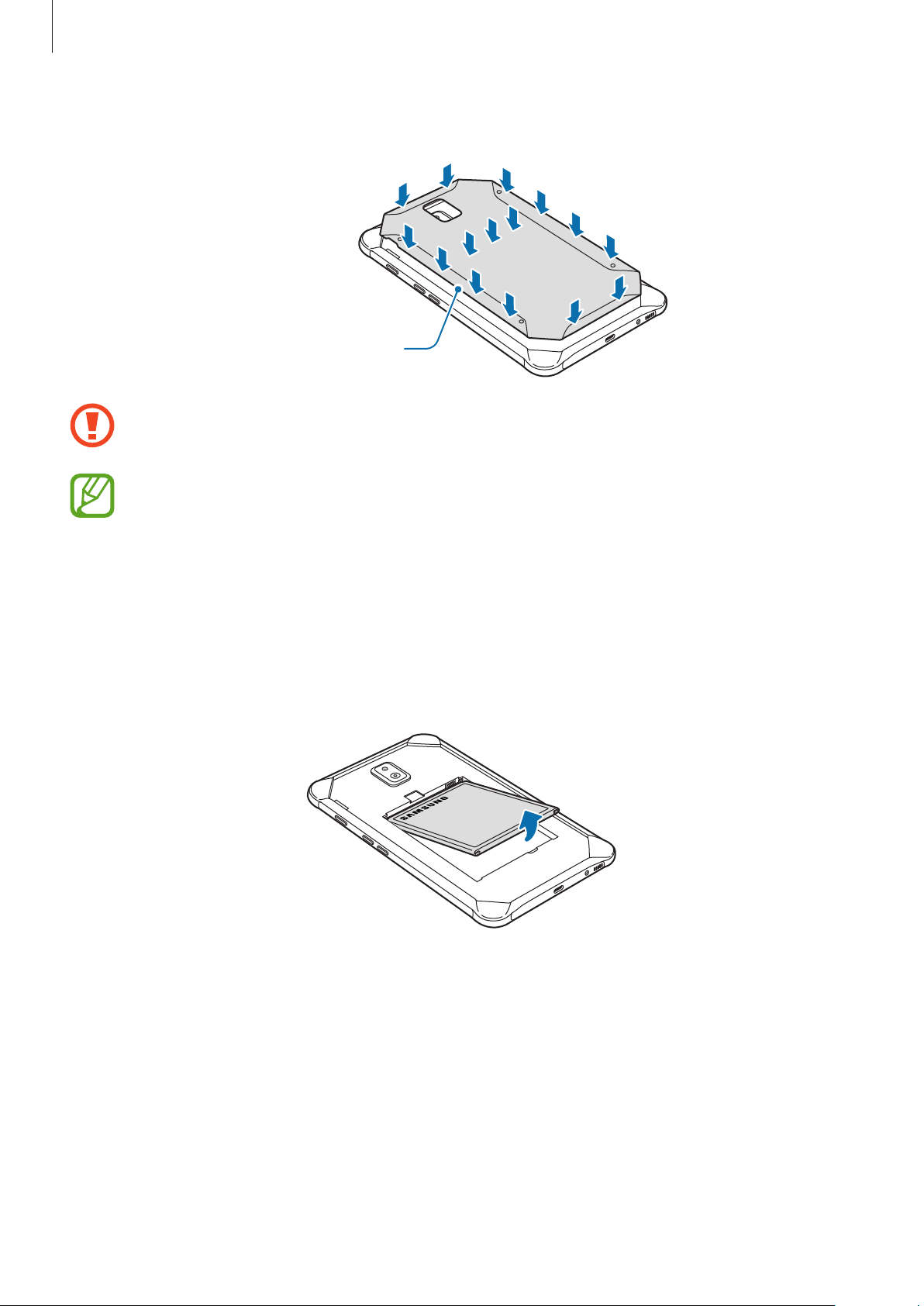
Nociones básicas
Vuelva a colocar la tapa posterior.
3
Asegúrese de que la tapa posterior esté correctamente cerrada para evitar que entren agua
y polvo en el dispositivo. De no ser así, estos podrían estropear su dispositivo.
Presionar
En el dispositivo, use solo tapas posteriores y accesorios aprobados por Samsung.
Extracción de la batería
Quite la tapa posterior.
1
Retire la batería.
2
15
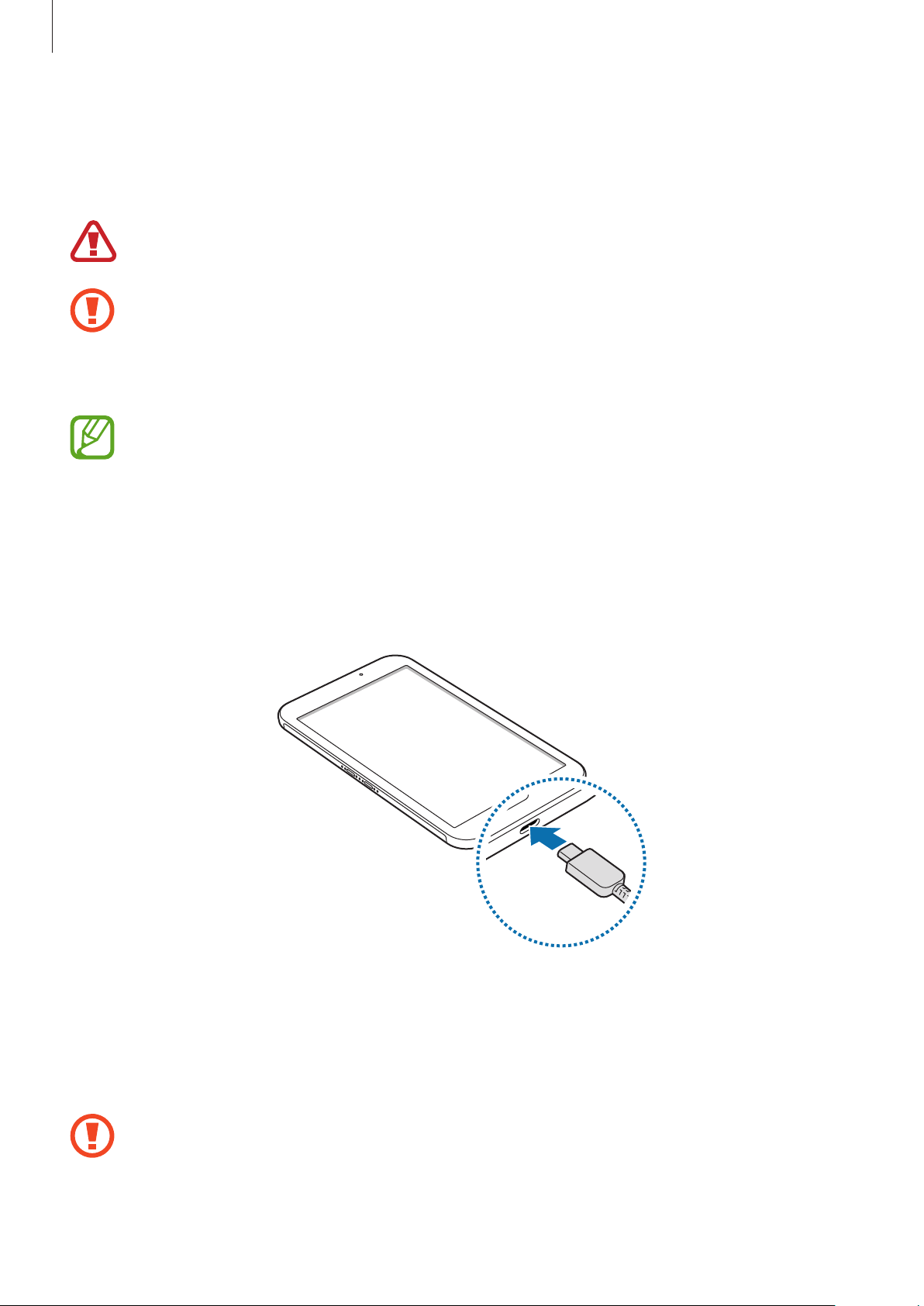
Nociones básicas
Cargar la batería
Cargue la batería antes de usar el dispositivo por primera vez o cuando no se haya utilizado durante
mucho tiempo.
Utilice solo cargadores, baterías y cables aprobados por Samsung. Los cargadores o cables
no aprobados pueden hacer que la batería explote o pueden estropear el dispositivo.
•
Si conecta el cargador de forma incorrecta, podría causar daños graves al dispositivo. La
garantía no cubre ningún daño causado por mal uso.
•
Use solamente el cable USB Tipo-C suministrado con el dispositivo. Puede estropear el
dispositivo si usa un cable Micro USB.
El cargador no tiene interruptor de encendido y apagado, por tanto, para detener la
entrada de corriente eléctrica, el usuario debe desenchufarlo de la red. Además, cuando
esté conectado debe permanecer cerca del enchufe. Para ahorrar energía, desenchufe el
cargador cuando no esté en uso.
Conecte el cable USB al adaptador de alimentación USB.
1
Conecte el cable USB a la clavija multifunción del dispositivo.
2
Conecte el adaptador de alimentación USB a una toma de corriente.
3
Cuando la batería esté totalmente cargada, desconecte el cargador del dispositivo. Después,
4
desconecte el cargador de la toma eléctrica.
No retire la batería antes de retirar el cargador. Esto podría estropear el dispositivo.
16
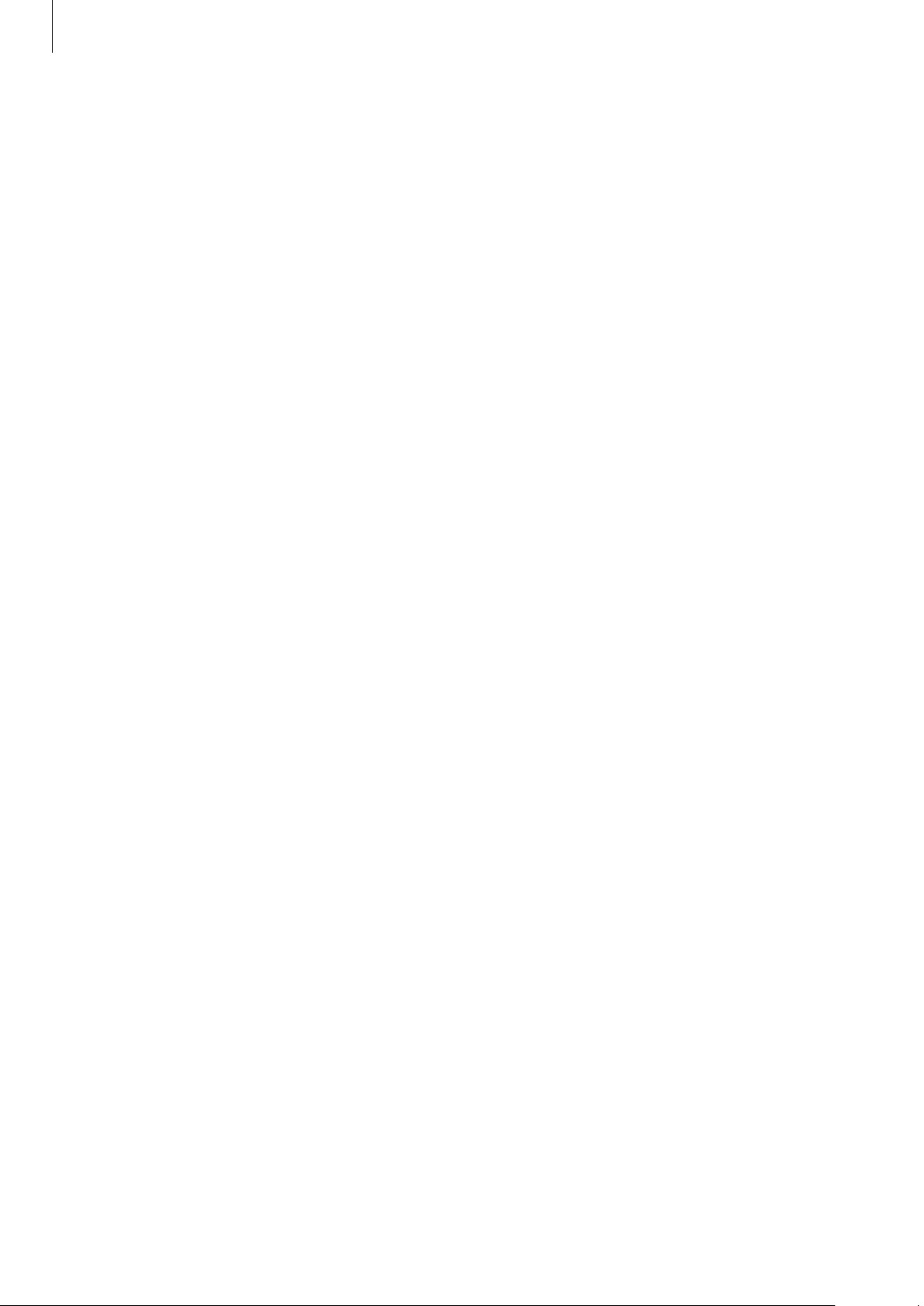
Nociones básicas
Reducir el consumo de batería
El dispositivo ofrece varias opciones que le ayudarán a ahorrar batería:
•
Optimice el consumo usando la función de mantenimiento del dispositivo.
•
Cuando no esté usando el dispositivo, apague la pantalla pulsando el botón Encendido.
•
Active el modo Ahorro de energía.
•
Cierre aplicaciones innecesarias.
•
Desactive la función Bluetooth si no la está usando.
•
Desactive la función Wi-Fi cuando no la esté utilizando.
•
Desactive la sincronización automática de las aplicaciones que deben sincronizarse, como los
correos electrónicos.
•
Reduzca el tiempo de retroiluminación de la pantalla.
•
Reduzca el brillo de la pantalla.
Consejos y precauciones sobre la carga de la batería
•
Cuando el nivel de batería sea bajo, el icono de la batería estará vacío.
•
Si la batería está completamente descargada, no podrá encender el dispositivo inmediatamente
después de conectar el cargador. Espere a que la batería se cargue durante algunos minutos
antes de intentarlo de nuevo.
•
Si utiliza varias aplicaciones a la vez, ya sean de red o que requieran una conexión con otro
dispositivo, la batería se agotará rápidamente. Para evitar quedarse sin carga en la batería
durante la transferencia de datos, use siempre estas aplicaciones después de cargar la batería
por completo.
•
El uso de una fuente de energía distinta del cargador, como un ordenador, puede hacer que la
carga sea más lenta, ya que la corriente eléctrica es menor.
•
Puede utilizar el dispositivo mientras se está cargando, pero la batería tardará más en cargarse
por completo.
•
Si el dispositivo recibe una alimentación inestable mientras se carga, puede que la pantalla táctil
no funcione. Si esto sucede, desconecte el cargador del dispositivo.
•
Es posible que el dispositivo y el cargador se calienten durante la carga. Esto es normal y no
afecta a la vida útil ni al rendimiento del dispositivo. Si la batería se calienta más de lo normal, el
cargador podría dejar de funcionar.
•
Si carga el dispositivo cuando la clavija multifunción está mojada, el dispositivo podría sufrir
daños. Seque bien la clavija multifunción antes de cargar el dispositivo.
•
Si el dispositivo no se carga correctamente, llévelo junto con el cargador a un Servicio de
Atención Técnica (SAT) de Samsung.
17
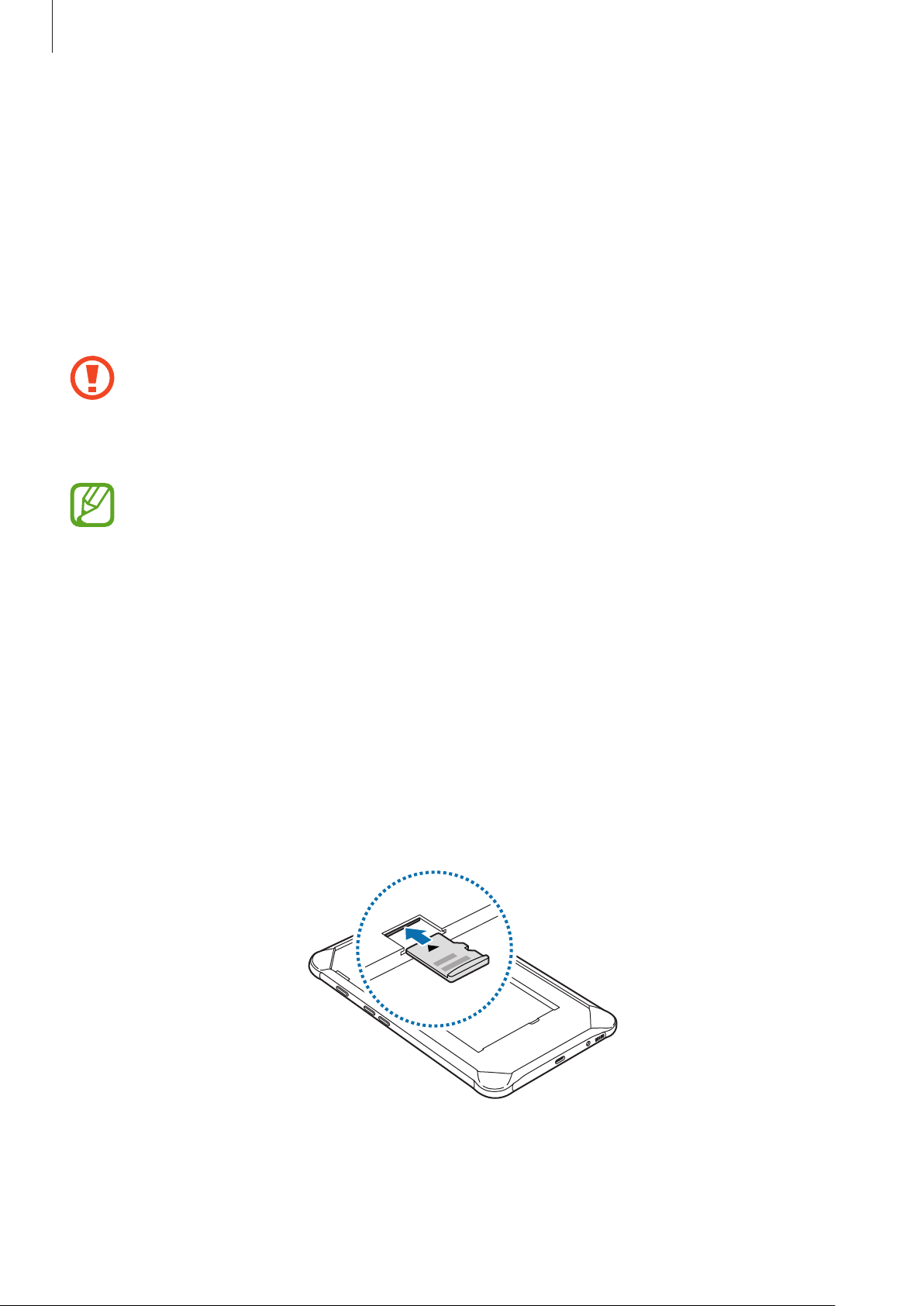
Nociones básicas
Tarjeta de memoria (tarjeta microSD)
Insertar una tarjeta de memoria
La capacidad de la tarjeta de memoria de su dispositivo podría variar con respecto a otros modelos
y, en función del tipo de tarjeta y del fabricante, puede que algunas tarjetas no sean compatibles con
su dispositivo. Para ver la capacidad máxima de la tarjeta de memoria de su dispositivo, consulte el
sitio web de Samsung.
•
Es posible que algunas tarjetas de memoria no sean totalmente compatibles con el
dispositivo. Usar una tarjeta de memoria no compatible puede estropear el dispositivo o
la tarjeta de memoria, así como los datos almacenados en esta.
•
Asegúrese de insertar la tarjeta de memoria con el lado correcto hacia arriba.
•
El dispositivo admite los sistemas de archivos FAT y exFAT para las tarjetas de memoria.
Si inserta una tarjeta de memoria formateada con un sistema de archivos diferente,
el dispositivo le solicitará que la reformatee o, de lo contrario, no la reconocerá. Para
utilizar la tarjeta de memoria debe formatearla. Si su dispositivo no puede formatearla
o reconocerla, póngase en contacto con el fabricante de la tarjeta de memoria o con un
centro de atención al cliente de Samsung.
•
La escritura y el borrado frecuente de datos acortarán la vida útil de la tarjeta de memoria.
•
Cuando inserte una tarjeta de memoria en el dispositivo, el directorio de archivos de la
tarjeta aparecerá en la carpeta
Retire la tapa posterior y la batería.
1
Inserte una tarjeta de memoria de manera que el chip quede orientado hacia abajo.
2
Mis archivos
→
Tarjeta SD
.
Vuelva a colocar la batería y la tapa posterior.
3
18
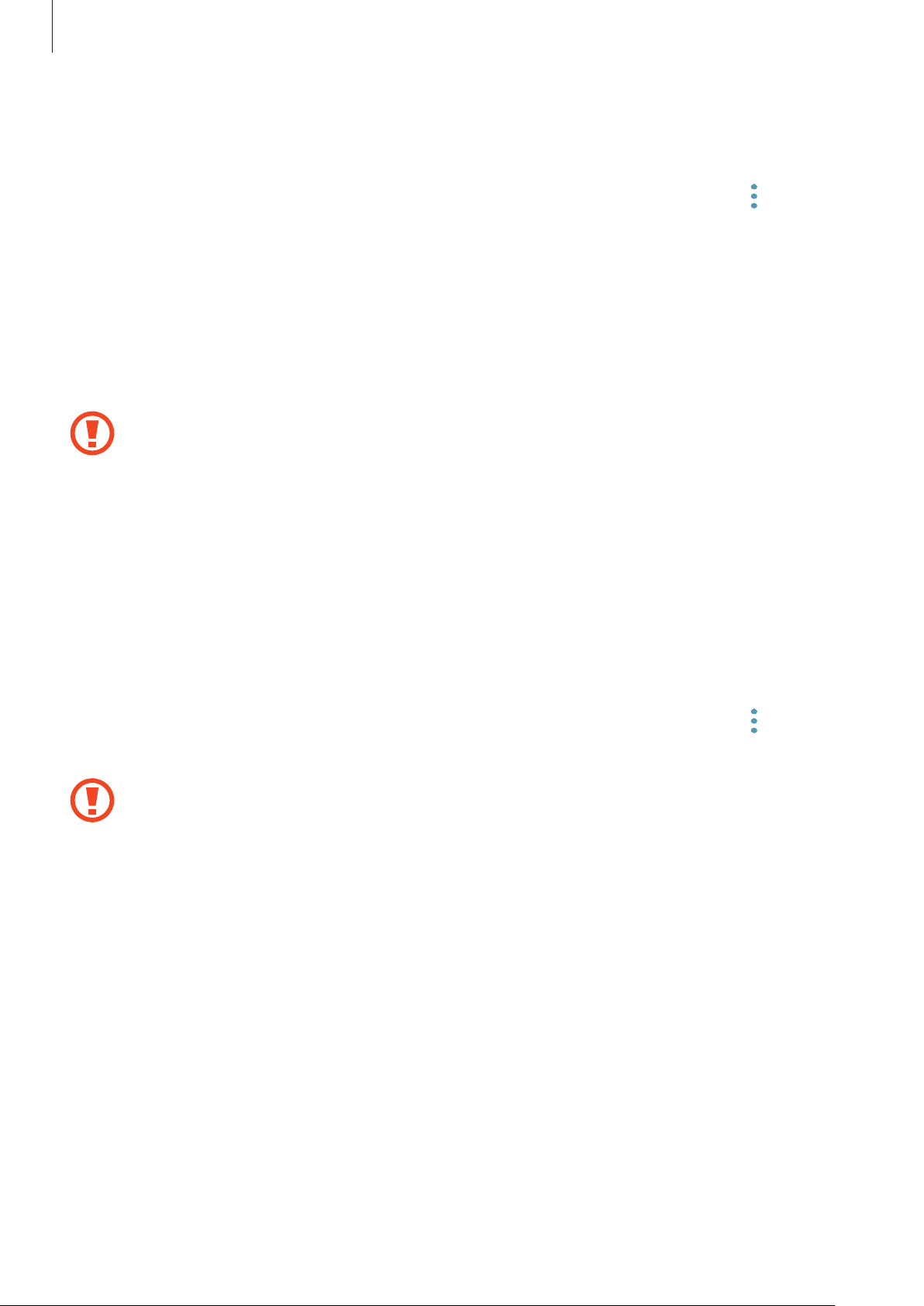
Nociones básicas
Extraer la tarjeta de memoria
Antes de extraer una tarjeta de memoria, desactívela para que la extracción sea segura.
Abra la aplicación
de almacenamiento
Retire la tapa posterior y la batería.
1
Extraiga la tarjeta de memoria.
2
Vuelva a colocar la batería y la tapa posterior.
3
No extraiga el almacenamiento externo como, por ejemplo, una tarjeta de memoria o un
dispositivo de almacenamiento USB, mientras el dispositivo está transfiriendo o accediendo
a información, ni justo después de transferir datos. Si lo hace, podría provocar la pérdida
o la corrupción de los datos, o podría dañar el almacenamiento externo o el dispositivo.
Samsung no se hace responsable de las pérdidas, incluyendo la pérdida de datos, que
puedan derivarse del uso indebido de dispositivos de almacenamiento externo.
Ajustes
y pulse
→
Tarjeta SD
Mantenimiento dispositivo
→
DESINSTALAR
Formatear la tarjeta de memoria
→
Almacenamiento
.
→ →
Ajustes
Puede que una tarjeta de memoria formateada en un ordenador no sea compatible con el
dispositivo. Formatee la tarjeta de memoria en el dispositivo.
Abra la aplicación
de almacenamiento
Antes de formatear la tarjeta de memoria, recuerde hacer copias de seguridad de todos los
datos importantes almacenados en ella. La garantía del fabricante no cubre la pérdida de
datos ocasionada por las acciones del usuario.
Ajustes
y pulse
→
Tarjeta SD
Mantenimiento dispositivo
→
Formatear
→
FORMATEAR
→
Almacenamiento
.
→ →
Ajustes
19
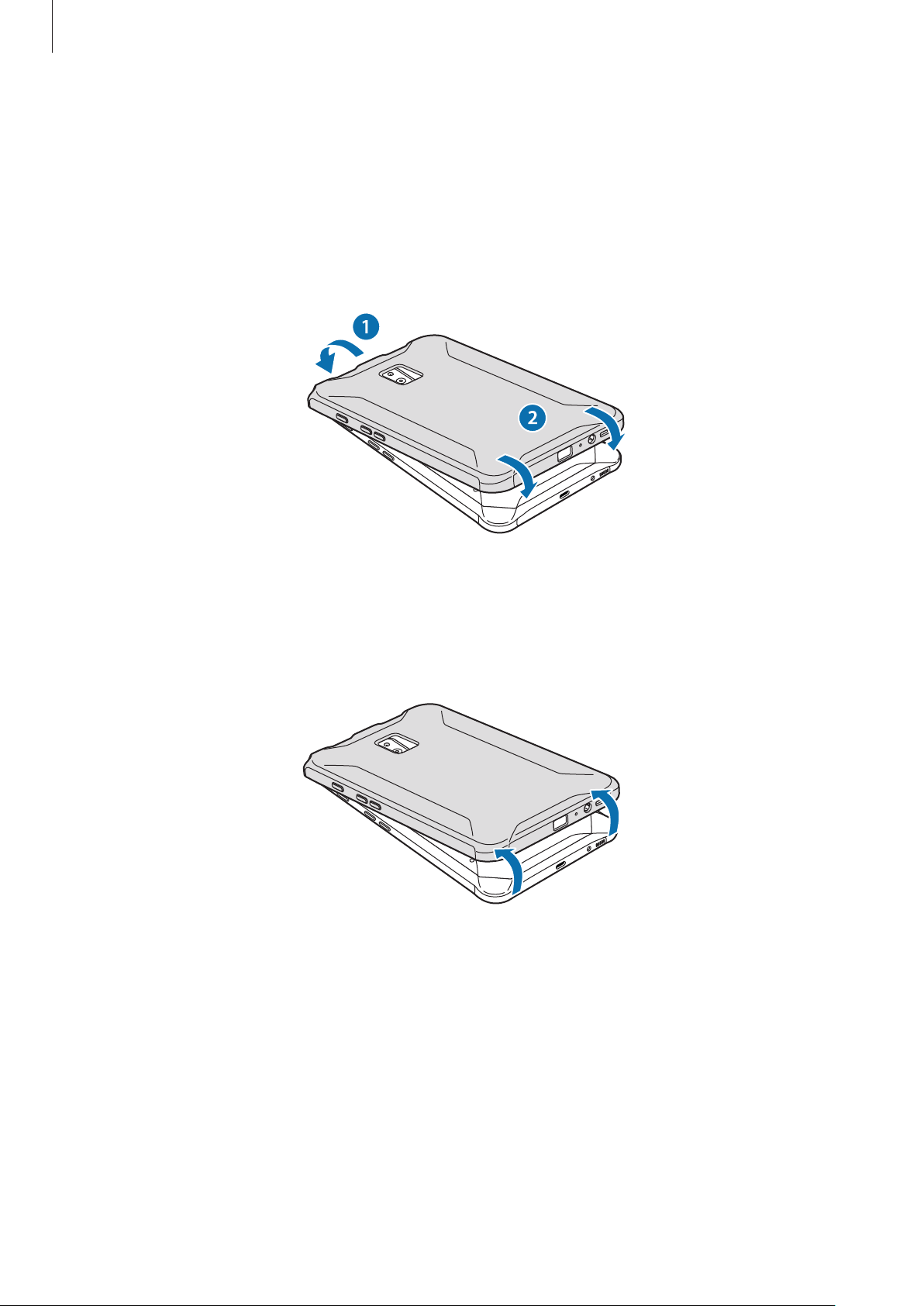
Nociones básicas
Funda protectora
Instalación de la cubierta protectora
Inserte la parte superior del dispositivo en la cubierta y después presione firmemente el otro lado de
la cubierta para instalarla.
Extracción de la cubierta protectora
Gire el borde superior de la cubierta hasta que el dispositivo sobresalga de ella y, a continuación,
extraiga el dispositivo.
20
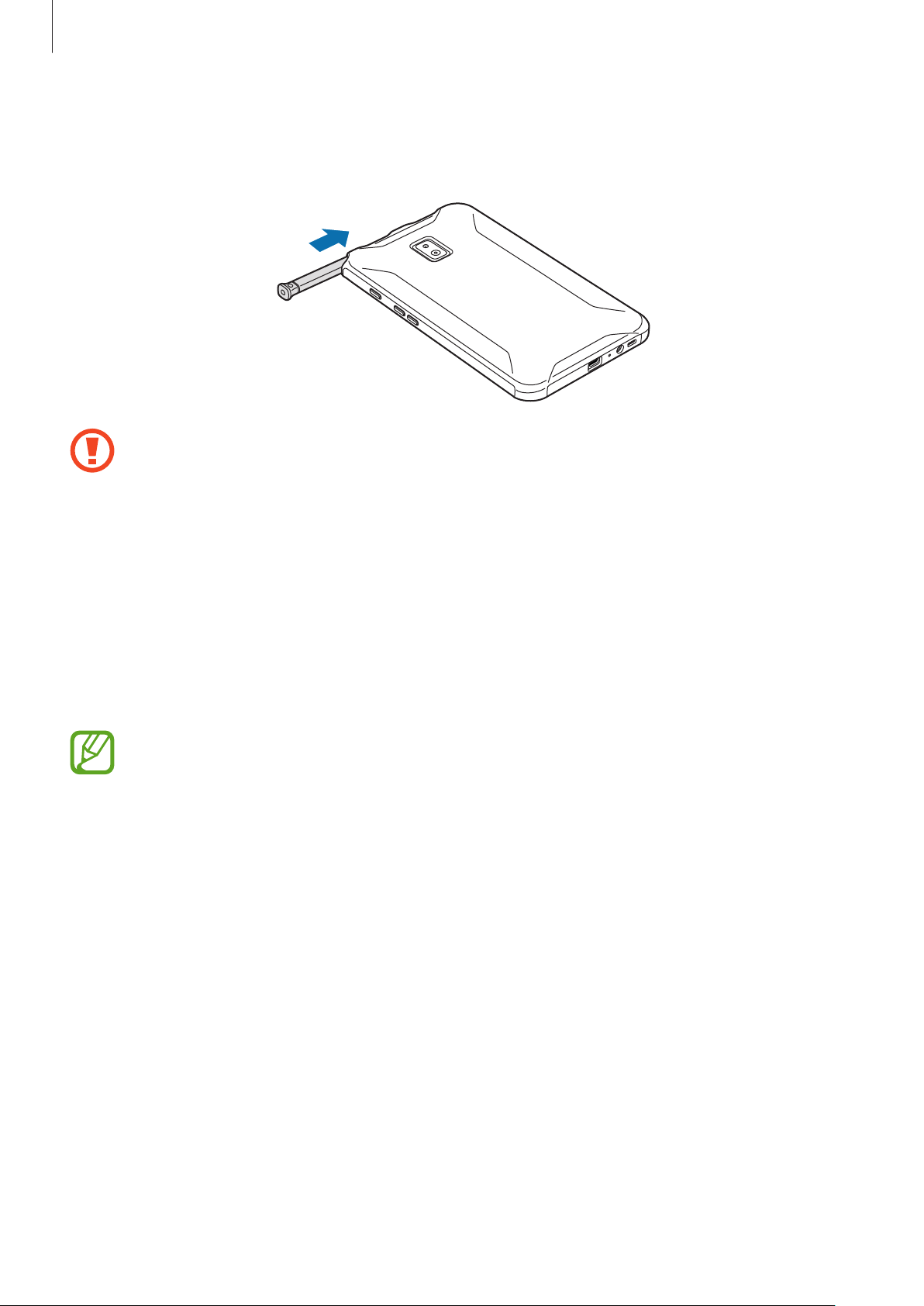
Nociones básicas
Instalación del S Pen
Inserte el S Pen en la parte superior de la cubierta protectora.
No inserte el S Pen al revés en la cubierta protectora.
Encender y apagar el dispositivo
Mantenga pulsado el botón Encendido durante unos segundos para encender el dispositivo.
Cuando encienda el dispositivo por primera vez o después de restablecer los valores de fábrica, siga
las instrucciones de la pantalla para configurarlo.
Para apagar el dispositivo, mantenga pulsado el botón Encendido y después pulse
•
Si el dispositivo se queda bloqueado y no responde, mantenga pulsados los botones
Encendido y Volumen simultáneamente durante más de 7 segundos para reiniciarlo.
•
Respete todas las advertencias publicadas y las indicaciones del personal cuando se
encuentre en áreas en las que el uso de dispositivos inalámbricos esté restringido, como
aviones y hospitales.
Apagar
.
21
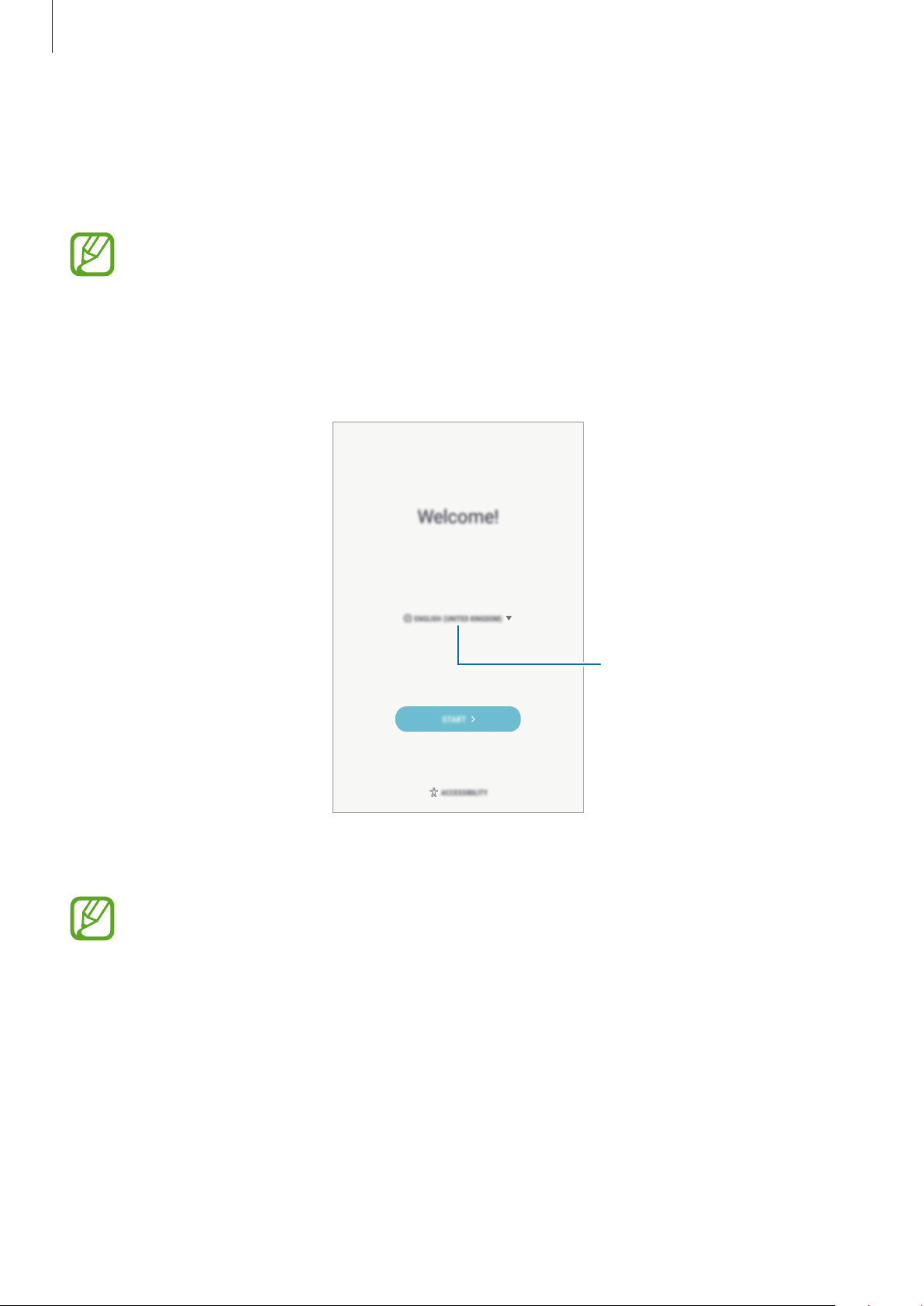
Nociones básicas
Configuración inicial
Cuando encienda el dispositivo por primera vez o después de restablecer los valores de fábrica, siga
las instrucciones de la pantalla para configurarlo.
Los procedimientos de configuración inicial pueden variar en función del software del
dispositivo y de la región.
Encienda el dispositivo.
1
Seleccione el idioma que prefiera.
2
Seleccione un idioma
Seleccione una red Wi-Fi y conéctese a ella.
3
Si no se conecta a una red Wi-Fi, es posible que no pueda configurar algunas funciones del
dispositivo durante la configuración inicial.
Siga las instrucciones que aparecen en la pantalla para continuar con la configuración inicial.
4
Configure un método de bloqueo de pantalla para proteger su dispositivo. Puede proteger su
5
información personal evitando que otras personas accedan a él. Para configurar el método de
bloqueo de pantalla más adelante, pulse
No, gracias
.
22
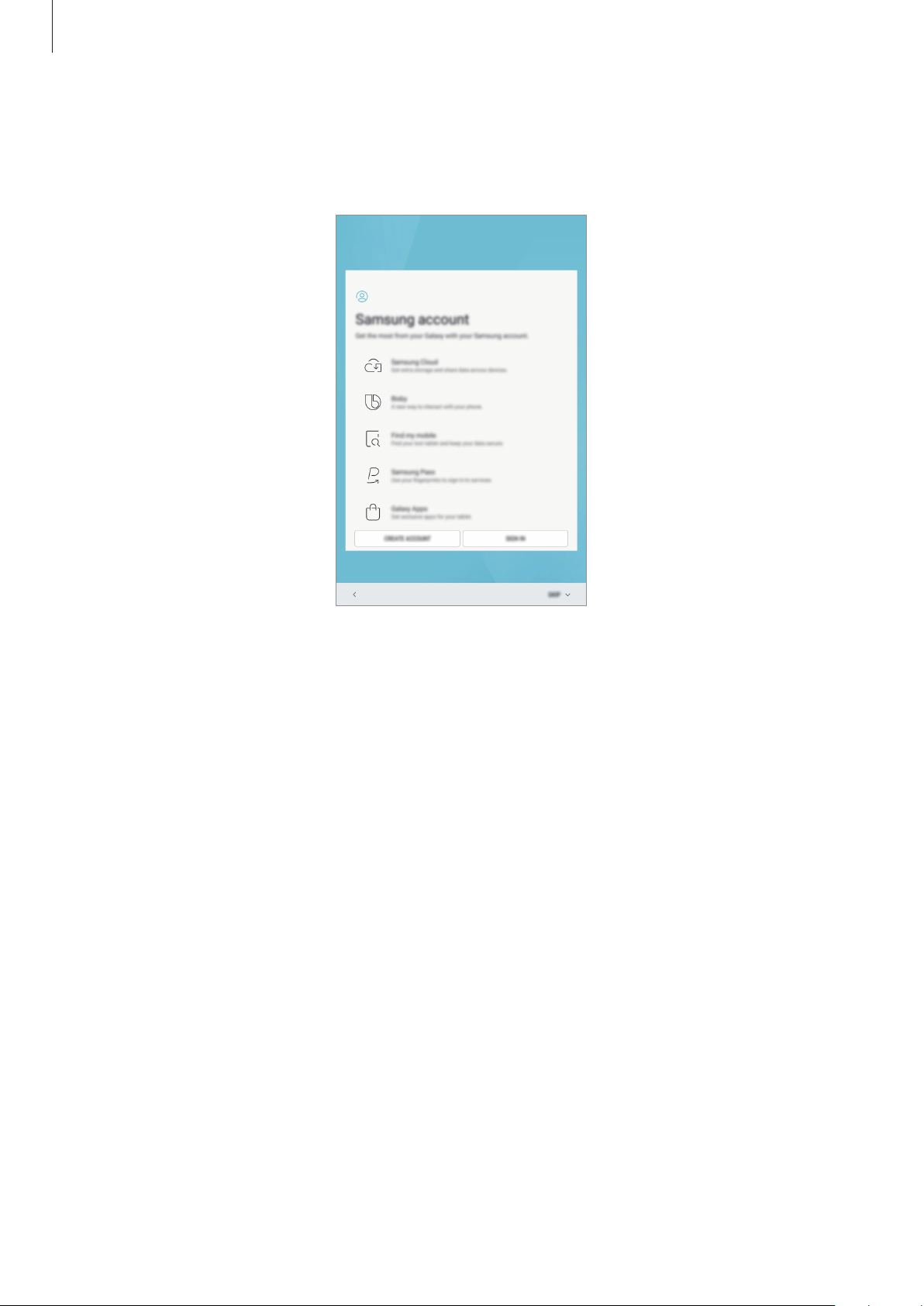
Nociones básicas
Inicie sesión en su Samsung account. Podrá disfrutar de los servicios Samsung y mantener sus
6
datos actualizados y protegidos en todos sus dispositivos. Consulte Samsung account para
obtener más información.
Seleccione las funciones que desee utilizar y complete la configuración inicial.
7
Aparecerá la pantalla Inicio.
23
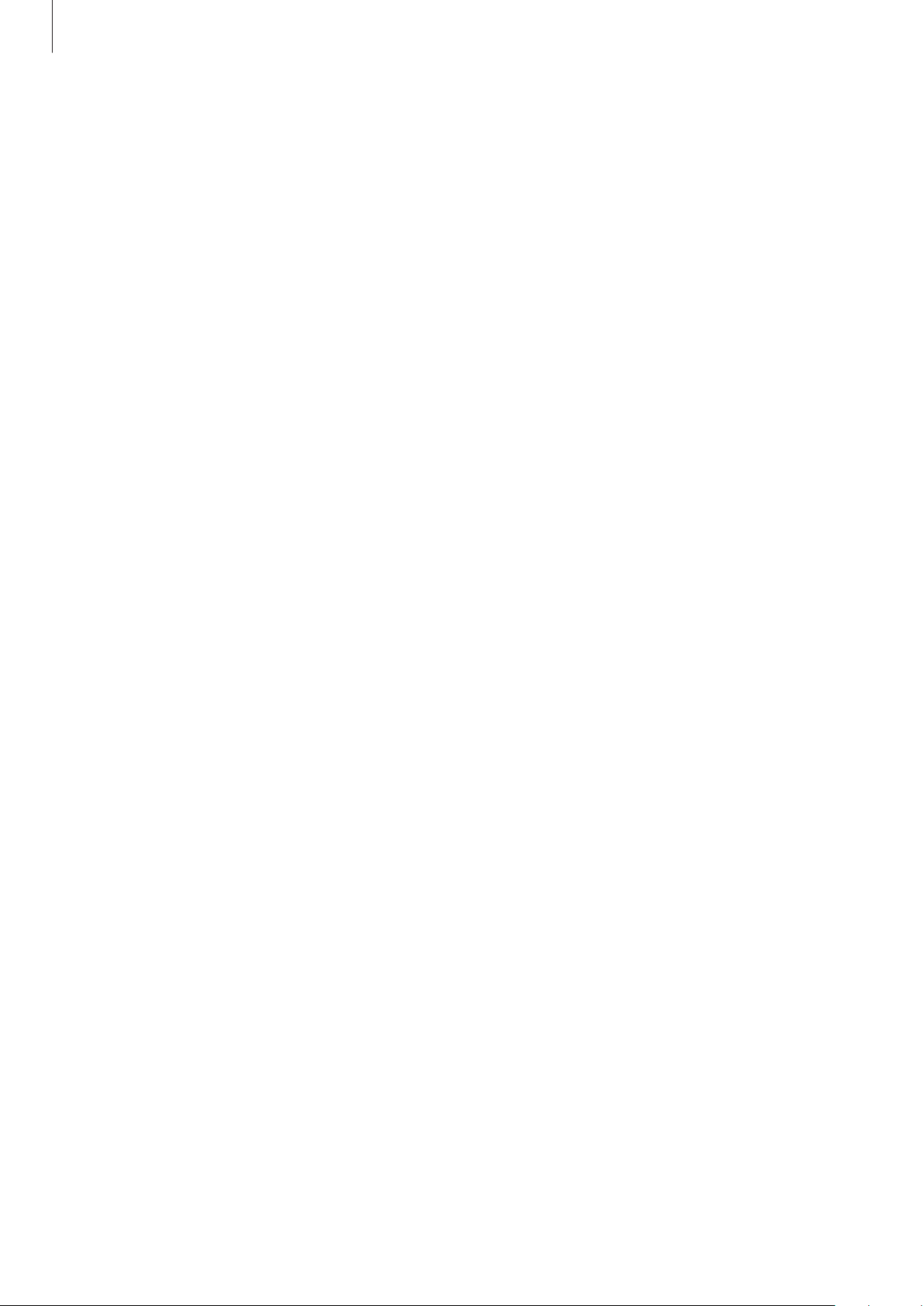
Nociones básicas
Samsung account
Introducción
Samsung account es un servicio de cuenta integrado que le permite utilizar varios servicios de
Samsung mediante dispositivos móviles, televisores y el sitio web de Samsung. Una vez que haya
registrado su Samsung account, podrá mantener sus datos actualizados y protegidos en sus
dispositivos Samsung con Samsung Cloud, controlar y realizar un seguimiento de su dispositivo
perdido o robado y mucho más.
Cree su Samsung account con su dirección de correo electrónico.
Para consultar la lista de servicios que puede utilizar con su Samsung account, visite
account.samsung.com. Para obtener más información sobre las cuentas Samsung account, abra la
aplicación
Ajustes
y pulse
Nube y cuentas
→
Cuentas
→
Samsung account
→
Ayuda
.
Registrar su Samsung account
Registrar una Samsung account por primera vez
Si no tiene una Samsung account, cree una.
Vaya a
1
Pulse
2
Siga las instrucciones de la pantalla para terminar de crear la cuenta.
3
Registrar una Samsung account existente
Si ya tiene una Samsung account, regístrela en el dispositivo.
Vaya a
1
Ajustes
Samsung account
Ajustes
y pulse
y pulse
Nube y cuentas
Nube y cuentas
→
CREAR CUENTA
→
→
Cuentas
.
Cuentas
→
Añadir cuenta
→
Añadir cuenta
.
.
2
Pulse
Samsung account
.
24
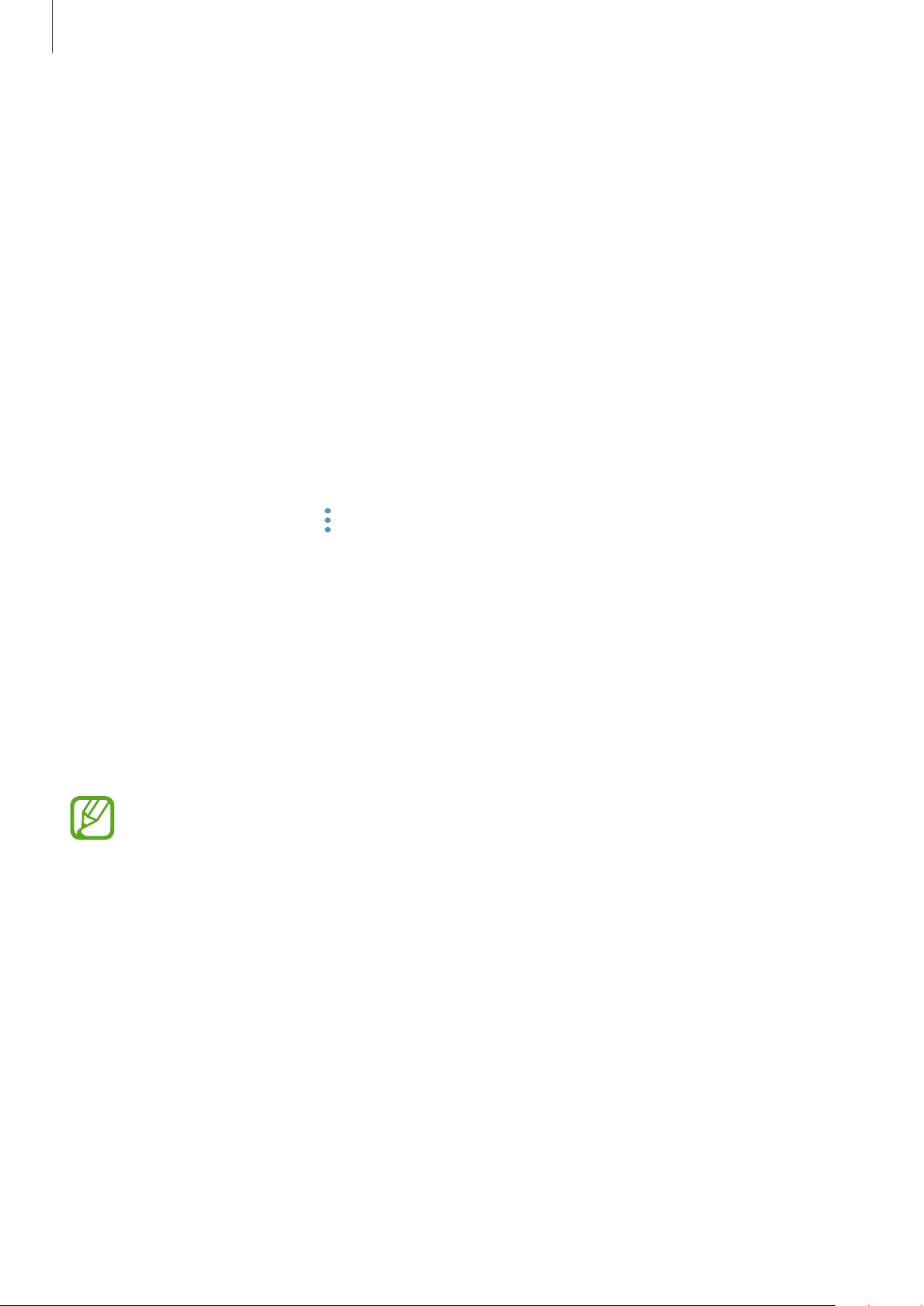
Nociones básicas
Introduzca su dirección de correo electrónico y su contraseña y, a continuación, pulse
3
SESIÓN
Si ha olvidado la información de su cuenta, pulse
encontrar la información de su cuenta al introducir la información necesaria y el código de
seguridad que aparece en la pantalla.
Pulse
4
.
FIN.
para terminar de registrar su Samsung account.
¿Has olvidado tu ID o contraseña?
INICIAR
Puede
Eliminar su Samsung account
Si elimina su Samsung account registrada del dispositivo, sus datos, como contactos y eventos,
también se eliminarán.
Abra la aplicación
1
Pulse
2
Samsung account
Ajustes
y pulse
→ →
Nube y cuentas
Eliminar cuenta
→
.
Cuentas
.
Pulse
3
CONFIRMAR
ACEPTAR
, introduzca la contraseña de su Samsung account y, a continuación, pulse
.
Transferir datos de un dispositivo anterior
Puede transferir contactos, imágenes y otros datos de un dispositivo anterior a su dispositivo
mediante Smart Switch o Samsung Cloud.
•
Puede que esta función no esté disponible en algunos dispositivos u ordenadores.
•
Se aplican limitaciones. Visite www.samsung.com/smartswitch para más detalles. Para
Samsung el copyright es un asunto importante. Transfiera solamente contenido que sea
suyo o sobre el cual tenga derechos.
25
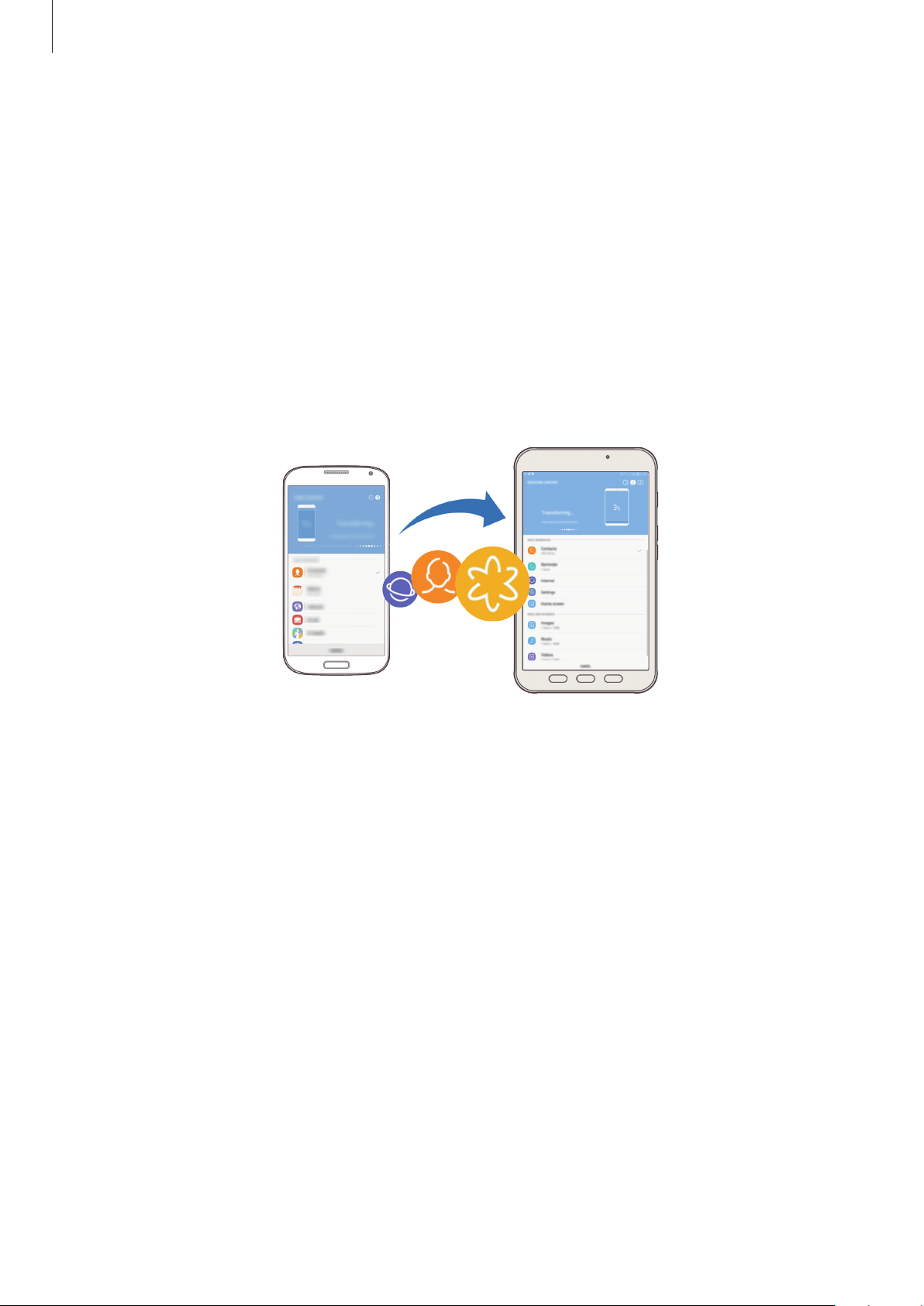
Nociones básicas
Transferir datos mediante Smart Switch
Podrá transferir datos de un dispositivo anterior a su dispositivo mediante Samsung Smart Switch.
Las siguientes versiones de Samsung Smart Switch están disponibles:
•
Versión para móvil: transfiere datos entre dispositivos móviles. Puede descargar la aplicación
desde
•
Versión para ordenador: transfiera datos entre el dispositivo y un ordenador. Puede descargar
la aplicación desde www.samsung.com/smartswitch.
Galaxy Apps
Transferir datos de forma inalámbrica mediante Wi-Fi Direct
Transfiera datos desde el dispositivo anterior a su nuevo dispositivo mediante Wi-Fi Direct.
o
Play Store
.
En ambos dispositivos, descargue e instale Smart Switch desde
1
Acerque los dispositivos.
2
Inicie
3
4
5
6
Smart Switch
En el dispositivo anterior, pulse
En el dispositivo nuevo, pulse
anterior.
Siga las instrucciones de la pantalla para transferir los datos desde su dispositivo anterior.
en ambos dispositivos.
INALÁMBRICO
INALÁMBRICO
→
→
ENVIAR
RECIBIR
y seleccione el tipo de dispositivo
Galaxy Apps
→
CONECTAR
o
.
Play Store
.
26
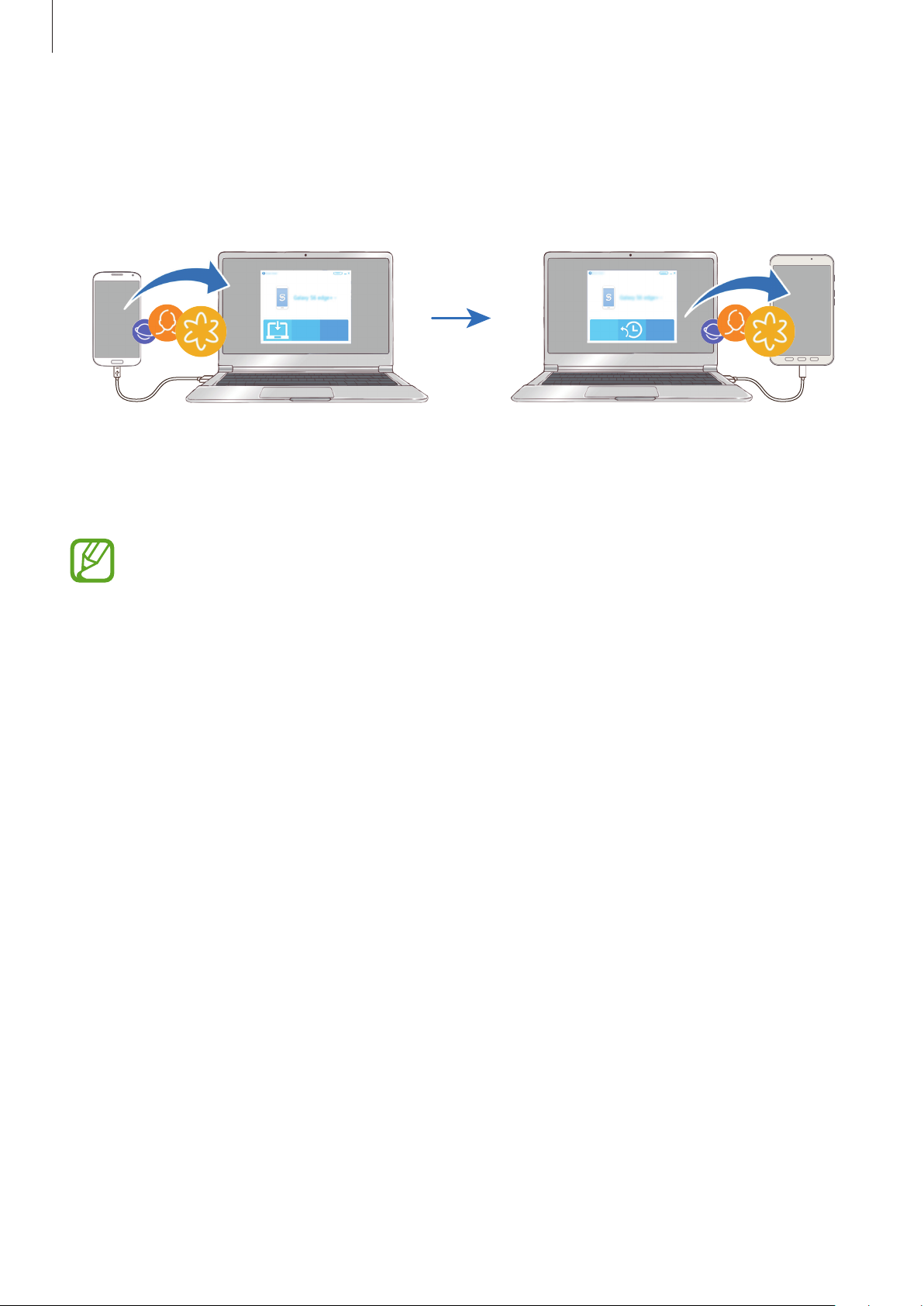
Nociones básicas
Transferir datos de copia de seguridad desde un ordenador
Transfiera datos entre el dispositivo y un ordenador. Debe descargar la aplicación Smart Switch para
ordenador en www.samsung.com/smartswitch. Realice una copia de seguridad de los datos que
contenga el dispositivo anterior a un ordenador e importe los datos a su dispositivo.
En el ordenador, vaya a www.samsung.com/smartswitch para descargar Smart Switch.
1
En el ordenador, inicie Smart Switch.
2
Si el dispositivo anterior no es un dispositivo Samsung, realice una copia de seguridad
de los datos en un ordenador mediante el programa proporcionado por el fabricante del
dispositivo. Luego, vaya al quinto paso.
Conecte el dispositivo anterior al ordenador con el cable USB del dispositivo.
3
En el ordenador, siga las instrucciones que aparecen en pantalla para realizar una copia de
4
seguridad de los datos desde el dispositivo. A continuación, desconecte el dispositivo anterior
del ordenador.
Conecte su dispositivo al ordenador con un cable USB.
5
En el ordenador, siga las instrucciones que aparecen en pantalla para transferir los datos a su
6
dispositivo.
27
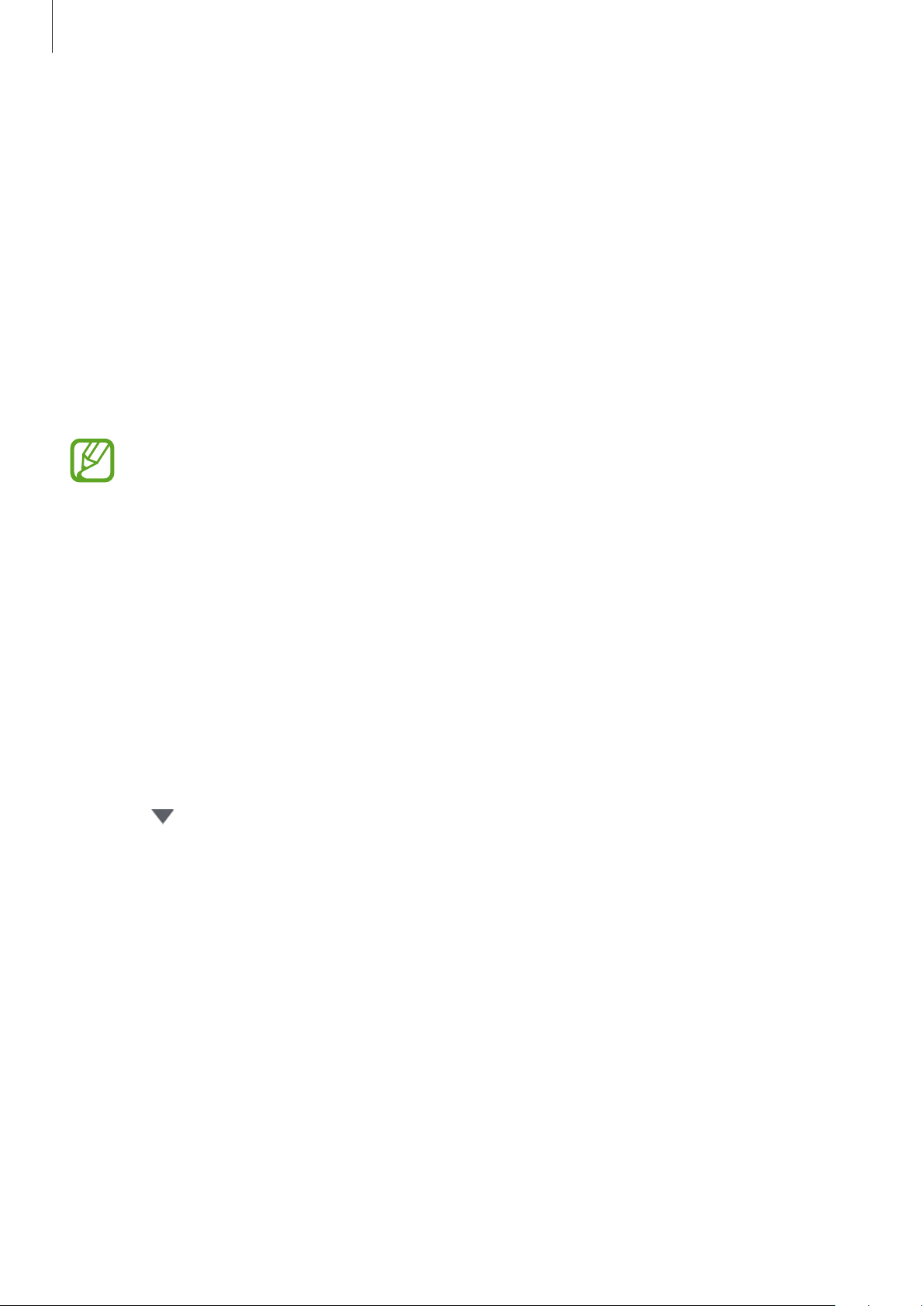
Nociones básicas
Samsung Cloud
Realice una copia de seguridad de los datos del dispositivo anterior en Samsung Cloud y restaure los
datos en su nuevo dispositivo. Debe registrarse e iniciar sesión en su Samsung account para poder
utilizar Samsung Cloud. Consulte Samsung account para obtener más información.
Realizar copias de seguridad de los datos
En el dispositivo anterior, inicie sesión en su Samsung account.
1
Abra la aplicación
2
seguridad de sus datos.
•
Si su dispositivo admite Samsung Cloud, abra la aplicación
cuentas
realice una copia de seguridad de los datos.
•
El método de copia de seguridad de los datos puede variar según el modelo.
•
No se realizará copia de seguridad de algunos datos. Para consultar los datos de los que
se realizará una copia de seguridad, abra la aplicación
Samsung Cloud
Ajustes
→
Samsung Cloud
, seleccione la opción de copia de seguridad y realice una copia de
→
→
Ajustes de las copias de seguridad
Ajustes de las copias de seguridad
Restablecer datos
En su nuevo dispositivo, abra la aplicación
1
→
Restaurar
Pulse y seleccione el dispositivo anterior en la lista de dispositivos.
2
.
Ajustes
y pulse
Nube y cuentas
Ajustes
Ajustes
.
, pulse
, pulse
Nube y
y, a continuación,
Nube y cuentas
→
Samsung Cloud
→
Marque los tipos de datos que desea restaurar y pulse
3
28
RESTAURAR AHORA
.
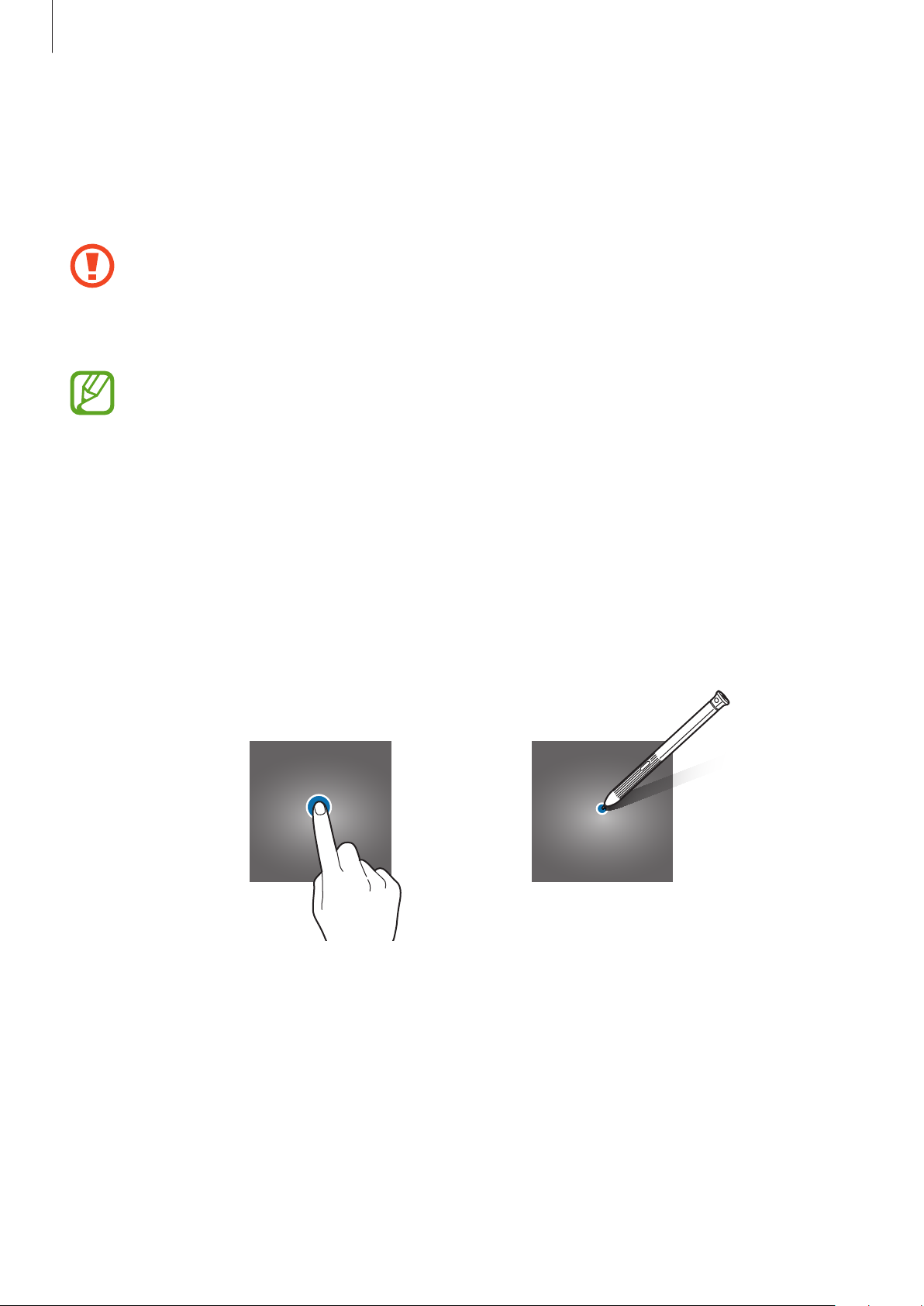
Nociones básicas
Información sobre la pantalla
Controlar la pantalla táctil
•
No deje que la pantalla táctil entre en contacto con otros dispositivos eléctricos. Las
descargas electrostáticas pueden hacer que esta no funcione correctamente.
•
Para evitar estropear la pantalla táctil, no la toque ni la pulse con objetos puntiagudos ni
la presione excesivamente con los dedos.
•
Es posible que el dispositivo no reconozca las entradas táctiles que realice cerca de los
bordes de la pantalla, dado que estos se encuentran fuera del área de reconocimiento
táctil.
•
Si deja la pantalla táctil inactiva durante mucho tiempo, podrían aparecer imágenes
superpuestas (quemado de pantalla) o desvirtuadas. Cuando no use el dispositivo,
apague la pantalla táctil.
•
Se recomienda utilizar los dedos o el S Pen al usar la pantalla táctil.
Pulsar
Pulse la pantalla.
29
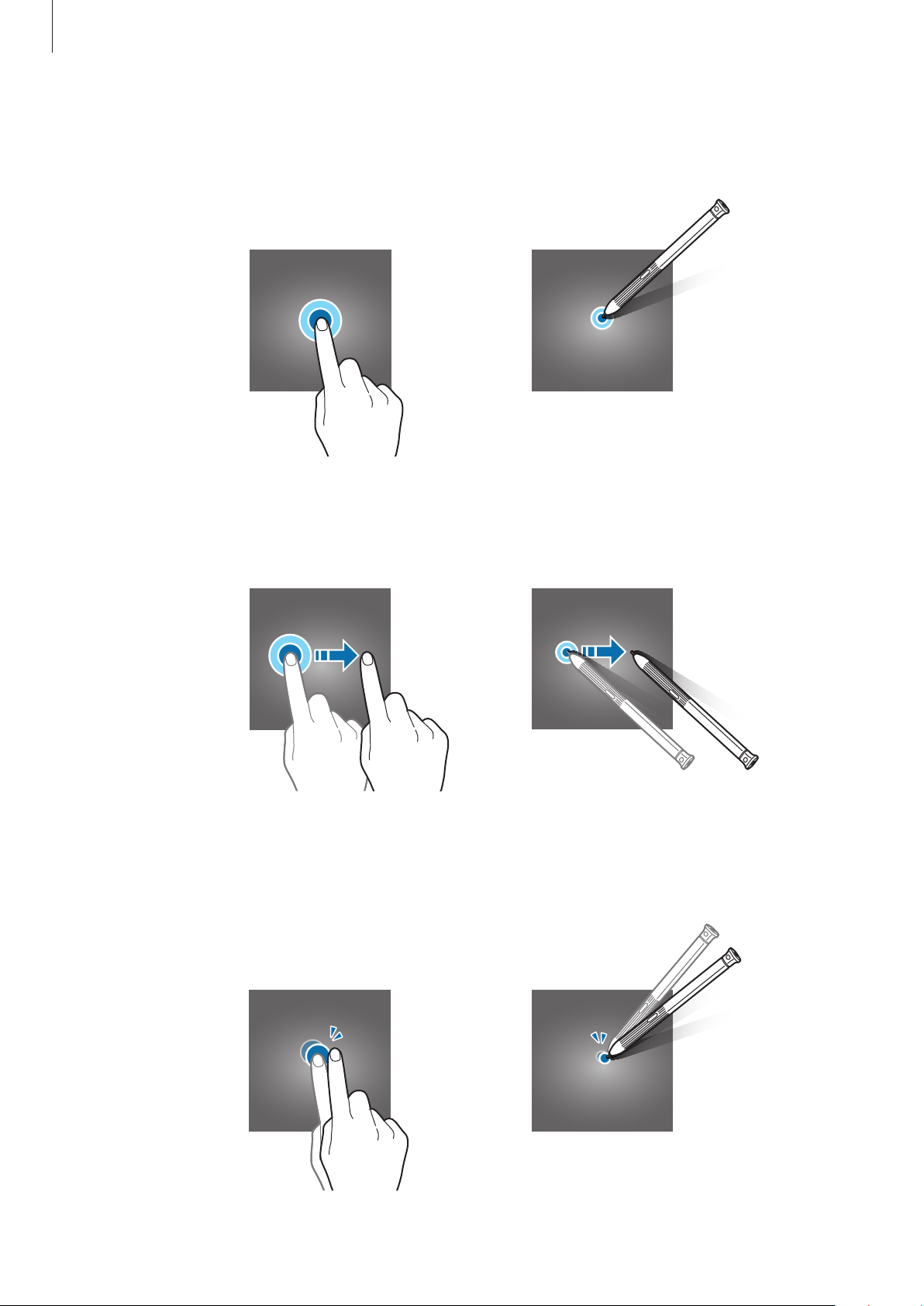
Nociones básicas
Pulsación larga
Mantenga pulsada la pantalla durante aproximadamente 2 segundos.
Mover
Mantenga pulsado un elemento y desplácelo hasta la posición deseada.
Pulsar dos veces
Pulse la pantalla dos veces.
30
